Napraw powolny problem z Amazon Fire Stick
Opublikowany: 2022-08-25
Obecnie telewizory Smart TV mają wbudowany system Android, który może przesyłać strumieniowo aplikacje na Androida, a nawet grać w gry. Urządzenia te nie wymagają zewnętrznego adaptera. Z drugiej strony, co z telewizorami, które nie mają inteligentnej funkcjonalności. Odpowiedzią jest Amazon Fire Stick. Każdy typowy telewizor można zmienić w telewizor z systemem Android, pod warunkiem, że ma gniazdo HDMI. Amazon Fire Stick ma wiele zalet, ale jedną z głównych wad jest problem z opóźnieniem. Możesz mieć pytania, takie jak Jak poprawić wydajność Fire Stick. Jeśli zastanawiasz się, jak naprawić problem z powolnym buforowaniem Amazon Fire Stick, nie szukaj więcej. Tutaj przedstawiam wyczerpującą listę rozwiązań, które możesz wypróbować i rozwiązać, jak poprawić wydajność Firestick. Zacznijmy.

Zawartość
- Jak naprawić problem powolnego działania Amazon Fire Stick?
- Metoda 1: Podstawowe kroki rozwiązywania problemów
- Metoda 2: Wymień baterie zdalne
- Metoda 3: Uruchom ponownie Amazon Firestick
- Metoda 4: Rozwiązywanie problemów z połączeniem internetowym
- Metoda 5: Odinstaluj niechciane aplikacje
- Metoda 6: Włącz automatyczne aktualizacje aplikacji
- Metoda 7: Wyłącz powiadomienia aplikacji
- Metoda 8: Wyłącz użycie danych aplikacji
- Metoda 9: Wyłącz monitorowanie danych
- Metoda 10: Zaktualizuj oprogramowanie układowe Amazon Fire Stick
- Metoda 11: Wyłącz polecane filmy i dźwięk
- Metoda 12: Zmień gniazdo USB
- Metoda 13: Wykonaj reset do ustawień fabrycznych
Jak naprawić problem powolnego działania Amazon Fire Stick?
Najpierw zobaczmy możliwe przyczyny tego problemu
- Pozostałe aplikacje w pamięci RAM
- Niechciane aplikacje i nadprogramy
- Uszkodzona pamięć podręczna i dane
- Stare oprogramowanie
- Automatyczne aktualizowanie aplikacji zewnętrznych
- Dane o użytkowaniu aplikacji
- Niska moc w adapterze
- Częste powiadomienia aplikacji
- Urządzenie przegrzane
- Autoodtwarzanie wideo i dźwięku
- Powolne połączenie internetowe
- Niewystarczająca ilość miejsca
- Niskie baterie w pilocie Amazon Fire Stick
Metoda 1: Podstawowe kroki rozwiązywania problemów
Niska moc prowadzi do mniejszej wydajności urządzenia Amazon Firestick, upewnij się, że adapter jest prawidłowo podłączony, a odbierane napięcie jest optymalne.
- Wyjmij zasilacz z gniazdka ściennego.
- Odczekaj 5 – 10 minut.
- Teraz ponownie podłącz do gniazdka ściennego.
- Rozwiąże to również problem przegrzewania się Amazon Fire Stick.
Uwaga: Aby upewnić się, że Amazon Fire Stick nie przegrzewa się często, staraj się nie podłączać Fire Stick w bardzo bliskich miejscach, w których jest bardzo niska wentylacja. Możesz także kupić przedłużacz USB, aby podłączyć Amazon Fire Stick do bardziej wentylowanego miejsca
Metoda 2: Wymień baterie zdalne
Czasami niski poziom baterii w pilocie może mieć ograniczoną funkcjonalność, więc korzystanie z niego na Amazon Fire Stick może powodować opóźnienia. W takim przypadku zaleca się wymianę baterii.
Przeczytaj także: Co to są zasady sprawdzania tła Amazon?
Metoda 3: Uruchom ponownie Amazon Firestick
Ponieważ aplikacje działają w tle, może to powodować spowolnienie działania Amazon Fire Stick. Aplikacje systemowe będą zawsze działać, aby zapewnić prawidłowe działanie Amazon Fire Stick, ale jeśli wystąpią jakiekolwiek niepotrzebne aplikacje lub jakiekolwiek inne problemy, zaleca się ponowne uruchomienie Amazon Fire Stick, aby sprawdzić, czy rozwiązuje problem z wolnym działaniem Fire Stick.
1. Na ekranie głównym wybierz ikonę koła zębatego, która pojawia się po prawej stronie ekranu głównego.
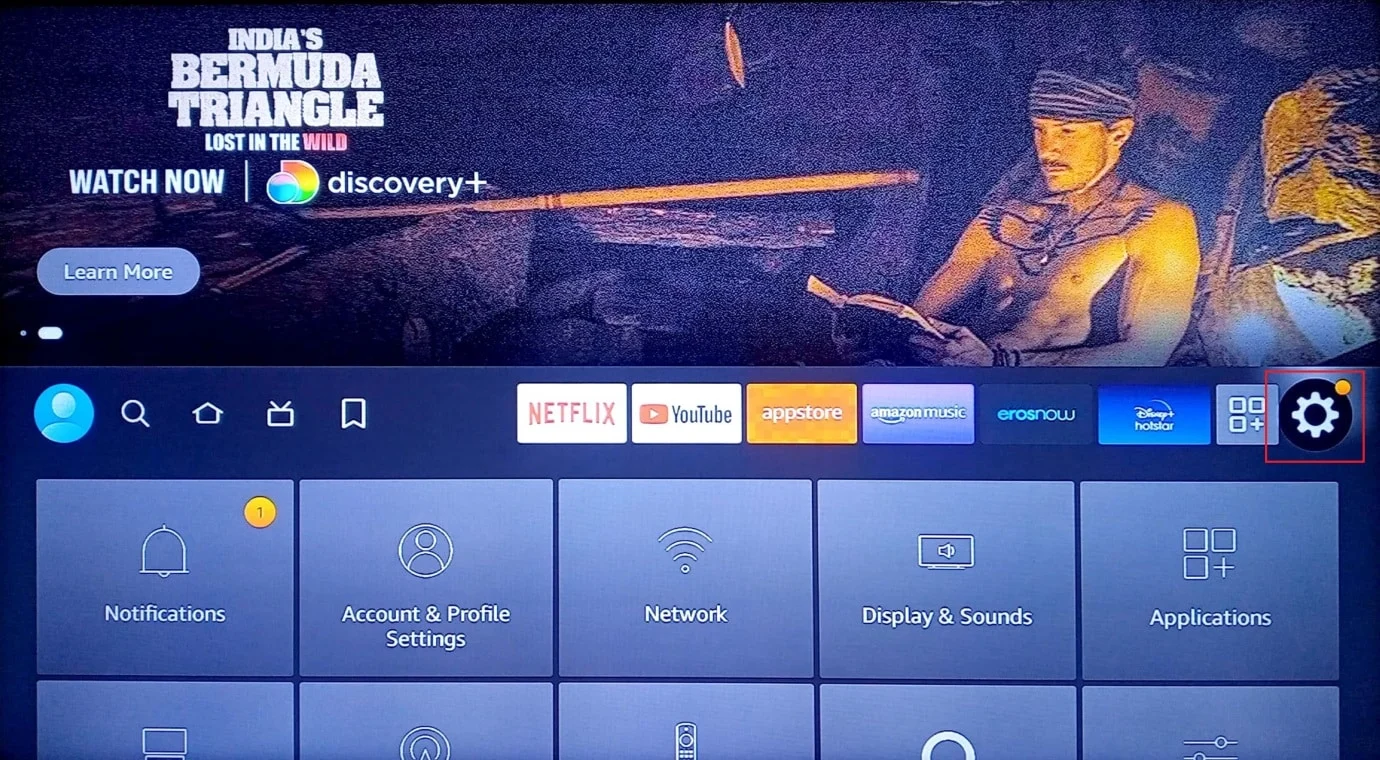
2. Wybierz opcję Mój Fire TV .
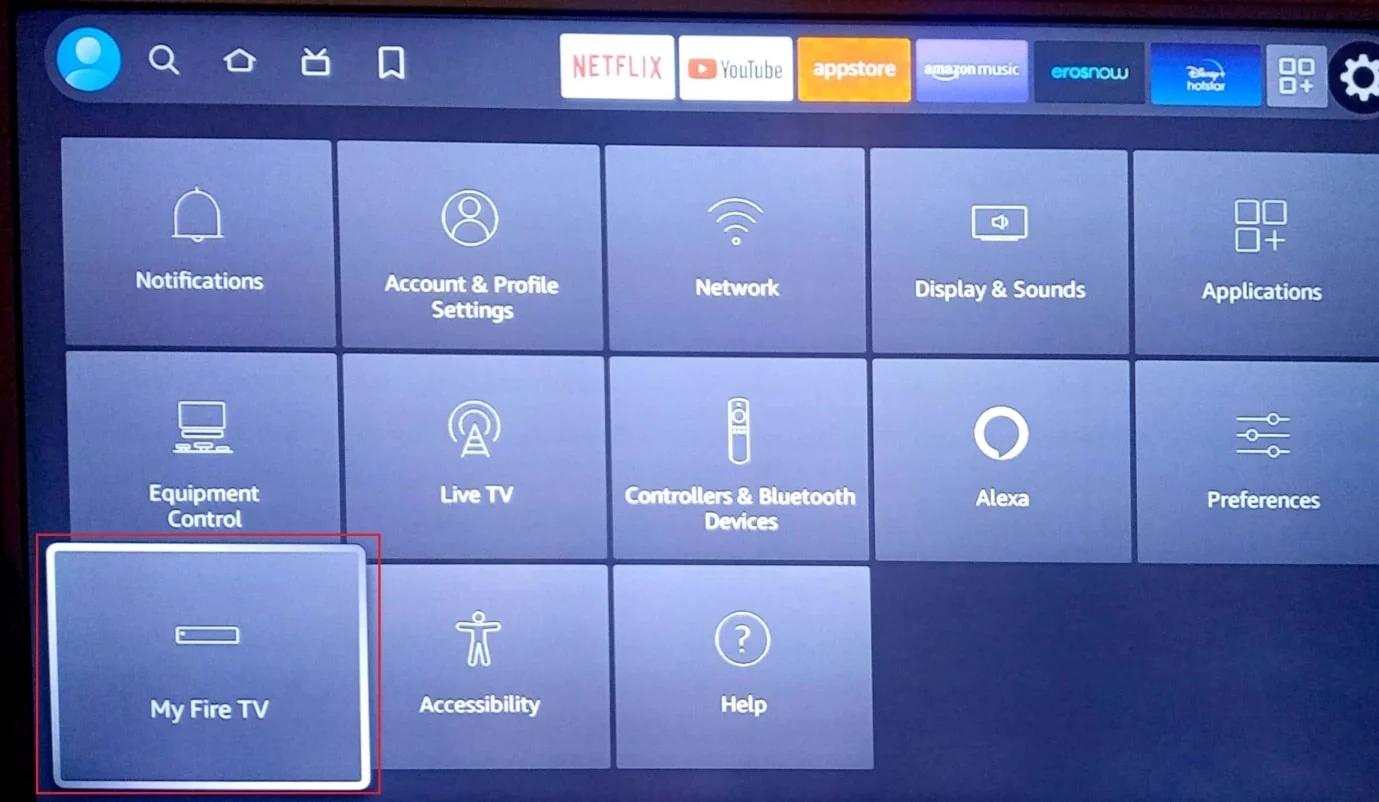
3. Teraz wybierz opcję Uruchom ponownie .
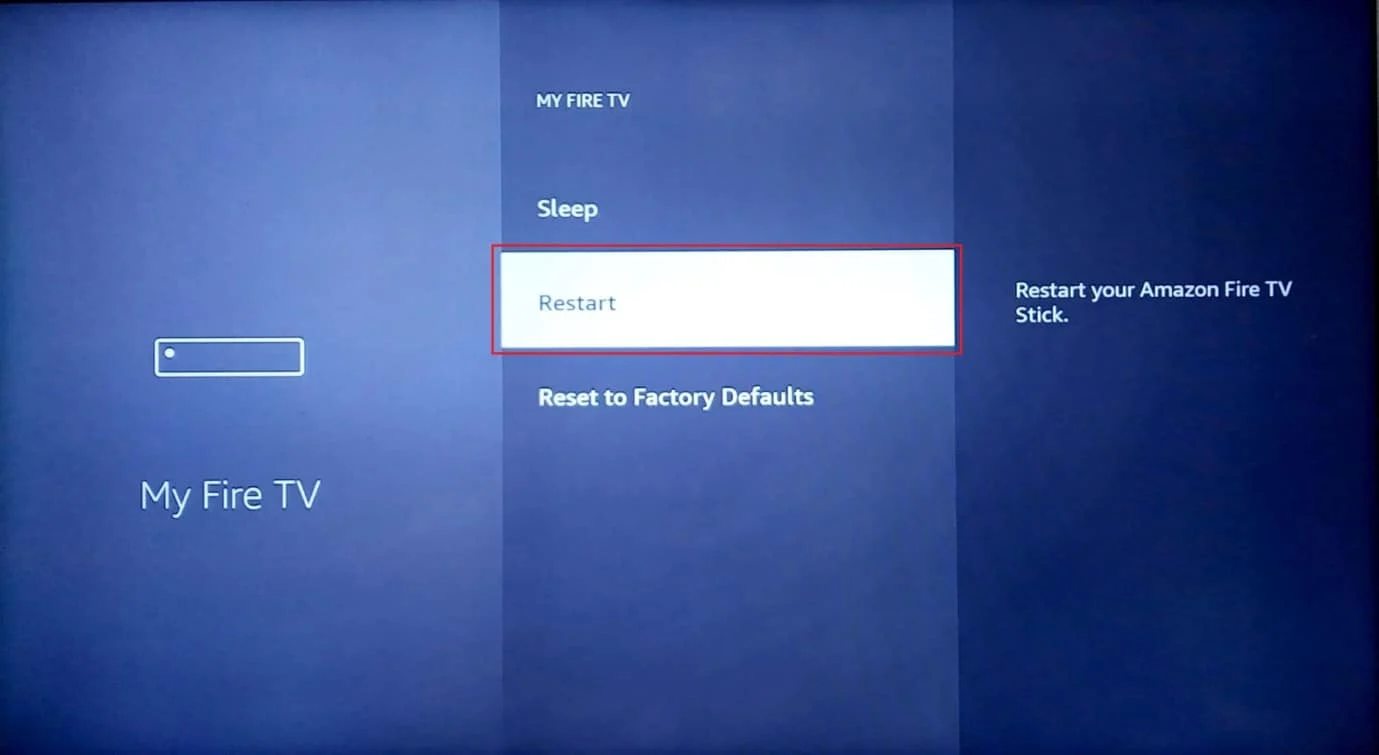
4. Na koniec wybierz ponownie uruchom ponownie w menu podpowiedzi.
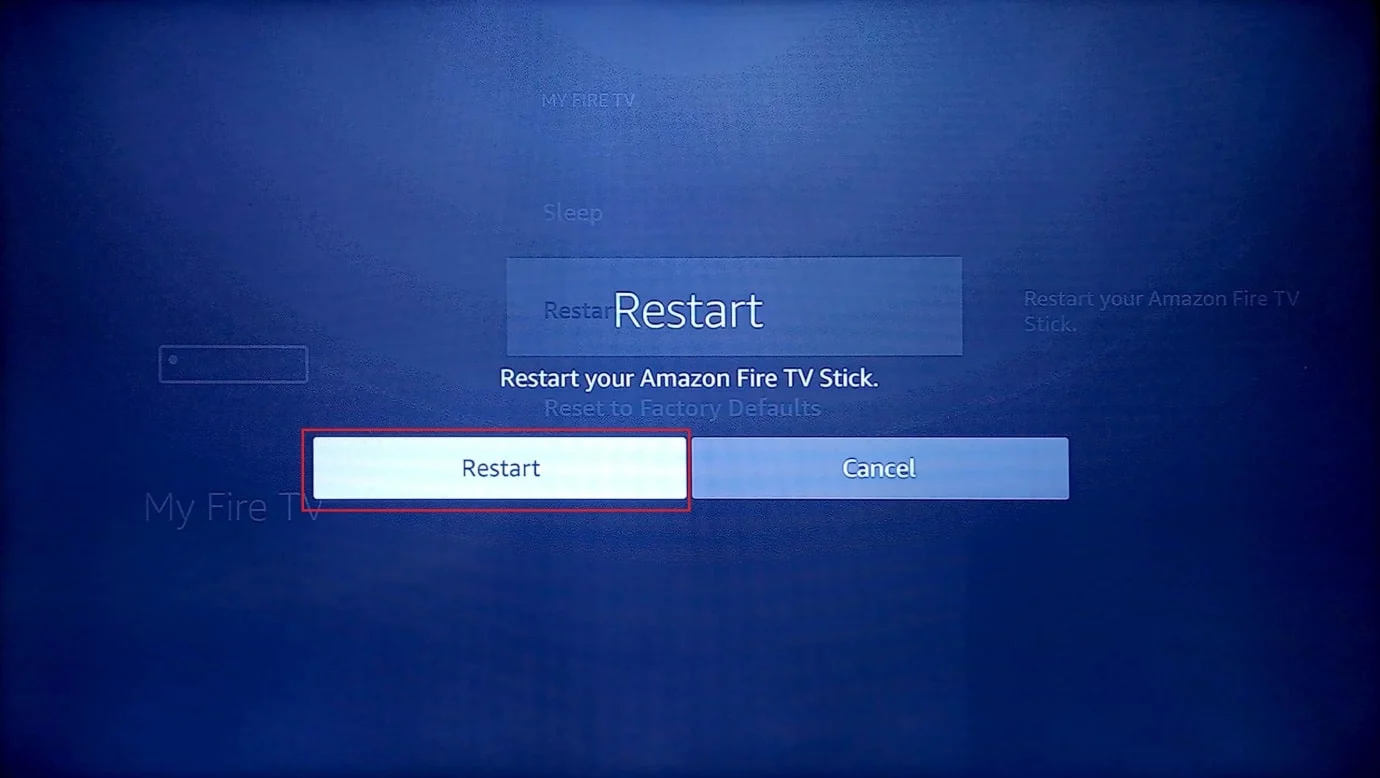
5. Teraz sprawdź, czy problem z powolnym działaniem Fire Stick został rozwiązany.
Metoda 4: Rozwiązywanie problemów z połączeniem internetowym
Jeśli połączenie internetowe jest wolne, mogą wystąpić problemy z powolnym buforowaniem Amazon Fire Stick, co spowoduje spowolnienie systemu. Możesz spróbować podłączyć Amazon Fire Stick do innego działającego połączenia Wi-Fi, aby sprawdzić, czy działa.
1. Wybierz ikonę koła zębatego, która znajduje się po prawej stronie ekranu głównego
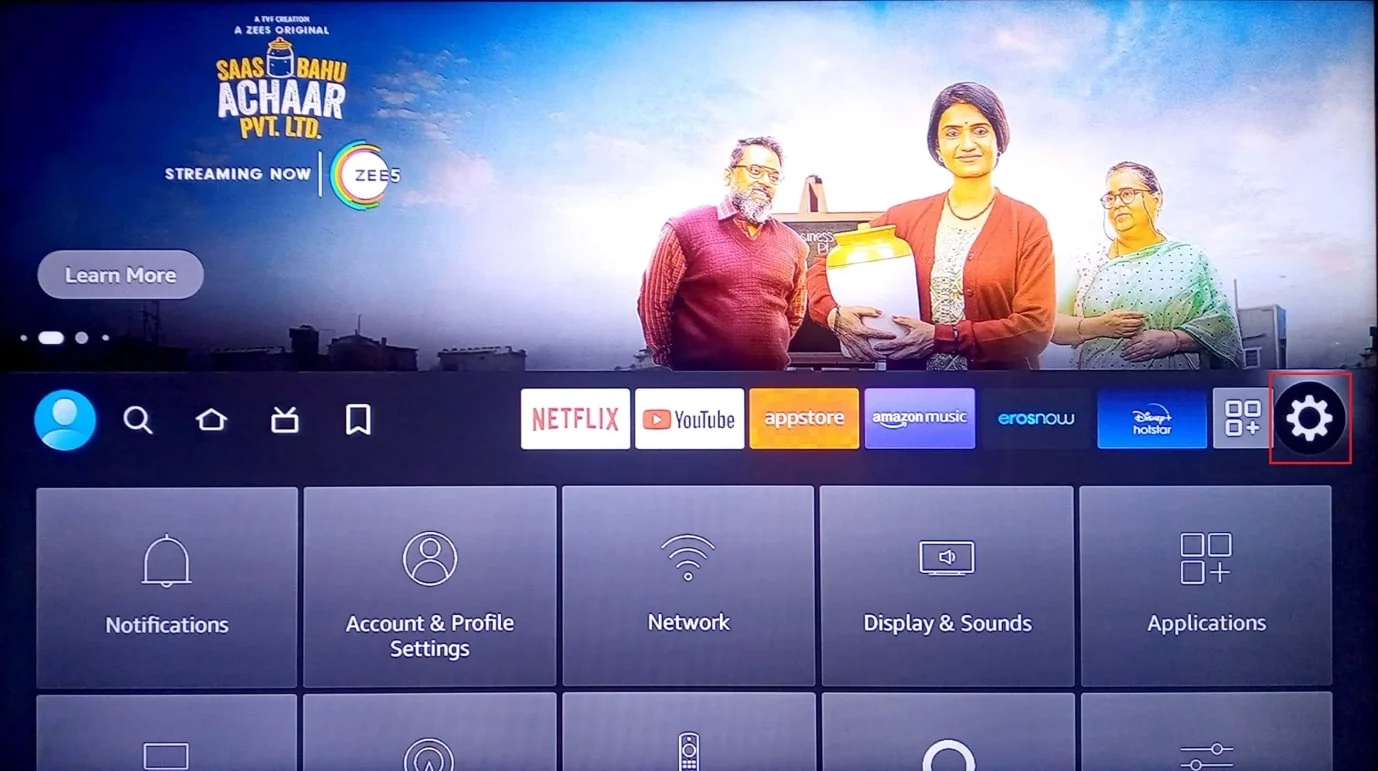
2. Teraz wybierz opcję Aplikacje .
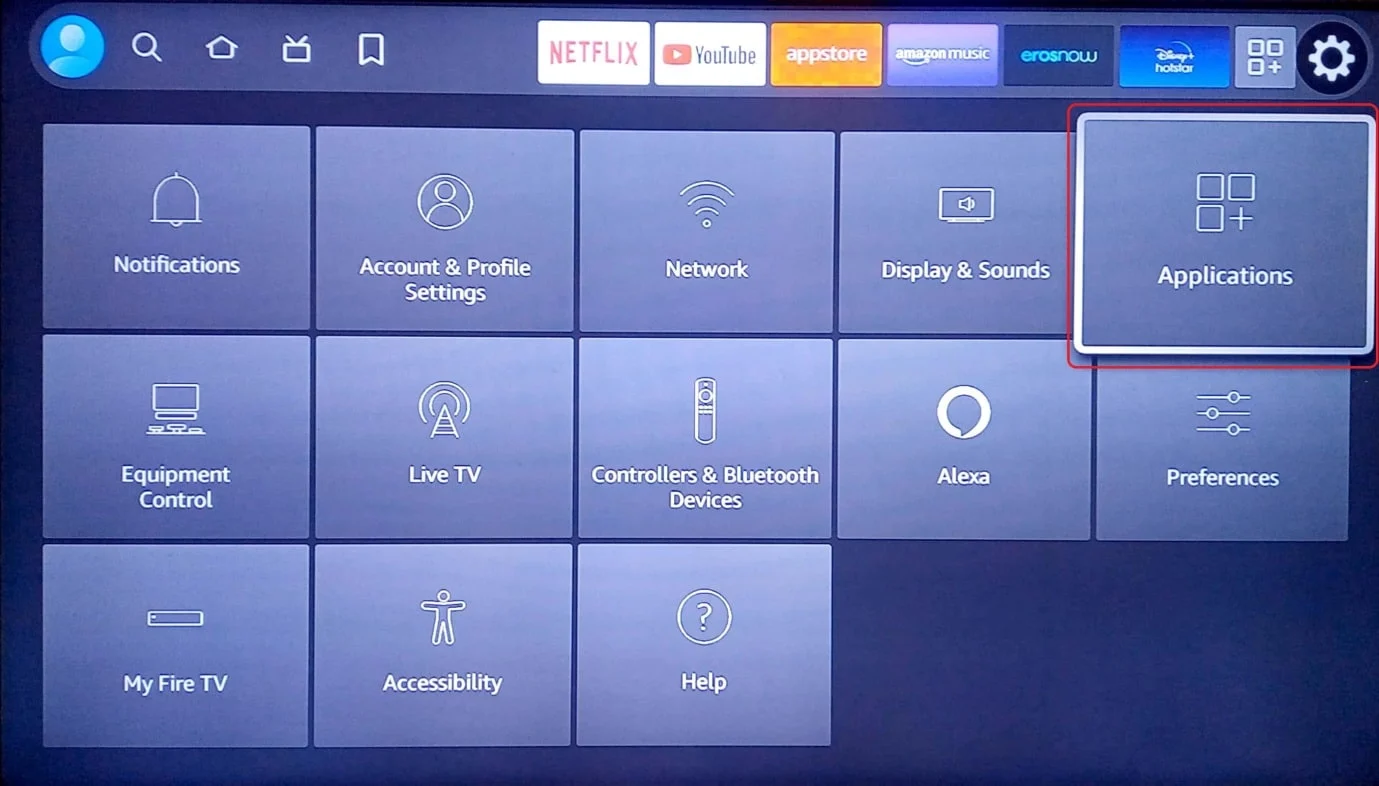
3. Teraz możesz wybrać, z którym z pozostałych Wi-Fi chcesz się połączyć.
4. Wybierz połączenie .
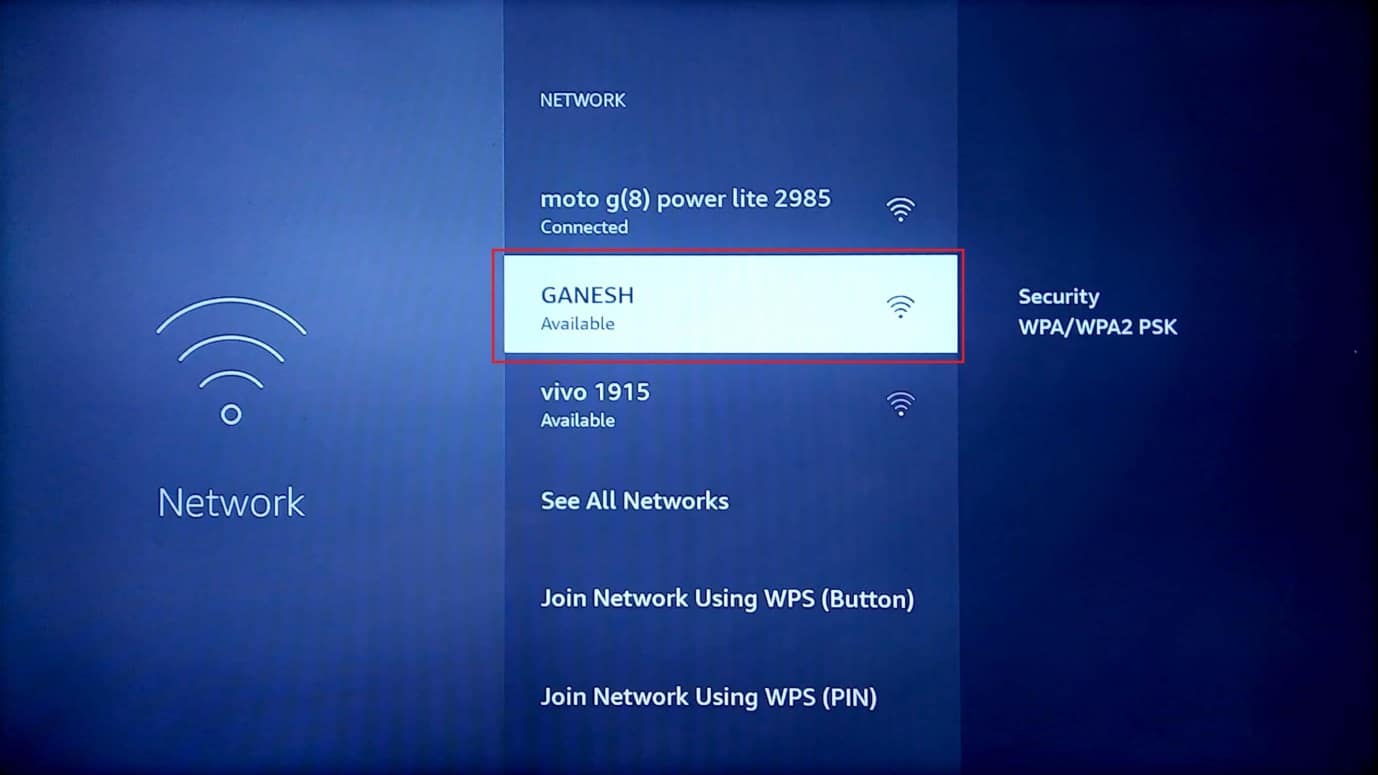
5. Wpisz poprawne hasło i wybierz Połącz .
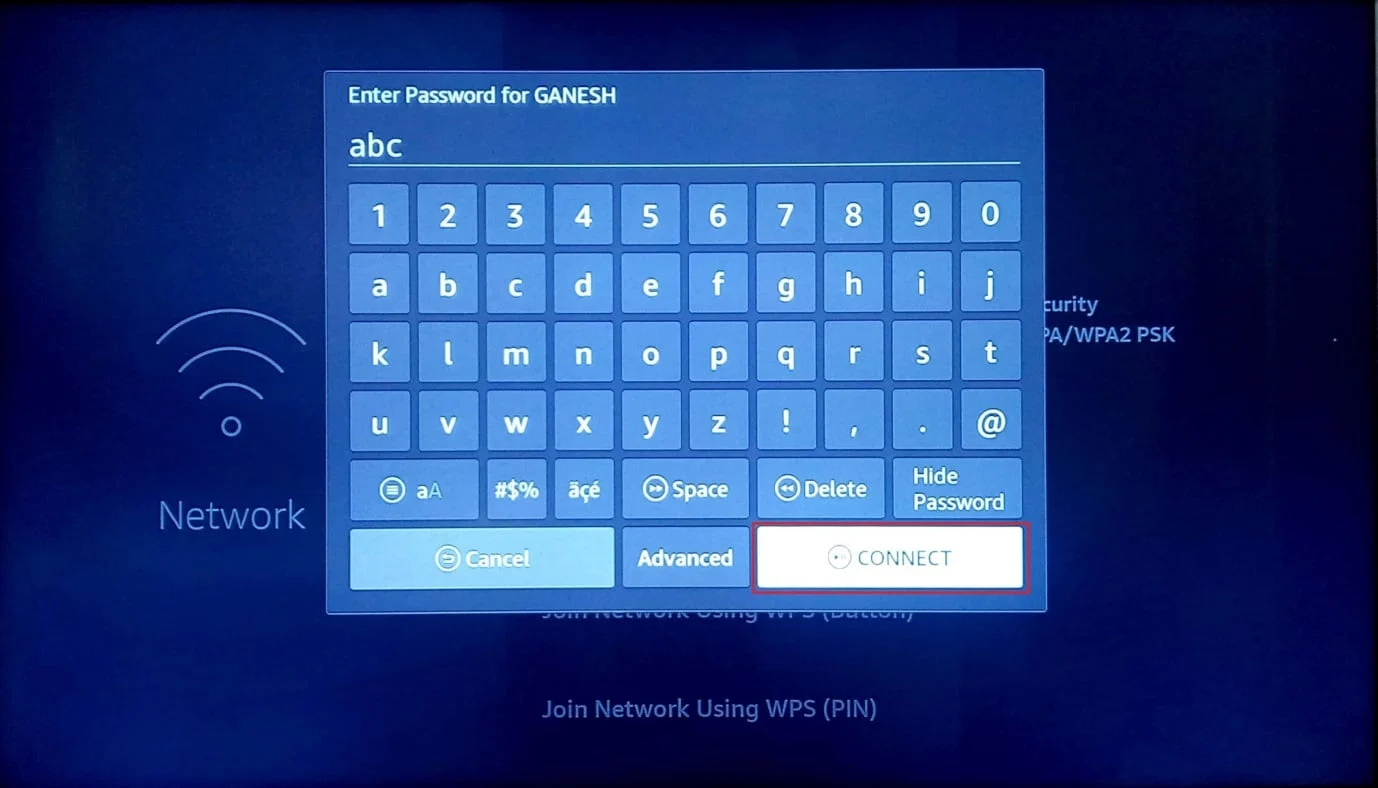
6. W przypadku routera możesz spróbować wyjąć adapter z gniazdka ściennego na 5-10 minut i spróbować ponownie, aby sprawdzić, czy działa, może to naprawić problem z powolnym działaniem Firestick.
Przeczytaj także: Jak wyłączyć Firestick
Metoda 5: Odinstaluj niechciane aplikacje
Amazon Fire Stick jest dostarczany z preinstalowanymi aplikacjami. W zależności od użytkowania zapotrzebowanie na te aplikacje jest różne dla różnych użytkowników, ale większość z tych aplikacji będzie niepotrzebna. Odinstalowanie tych aplikacji zwolni pamięć, a także zwolni pamięć RAM, co pomoże w problemie z buforowaniem Amazon Fire Stick Slow.
1. Na ekranie głównym wybierz ikonę koła zębatego , aby otworzyć menu ustawień
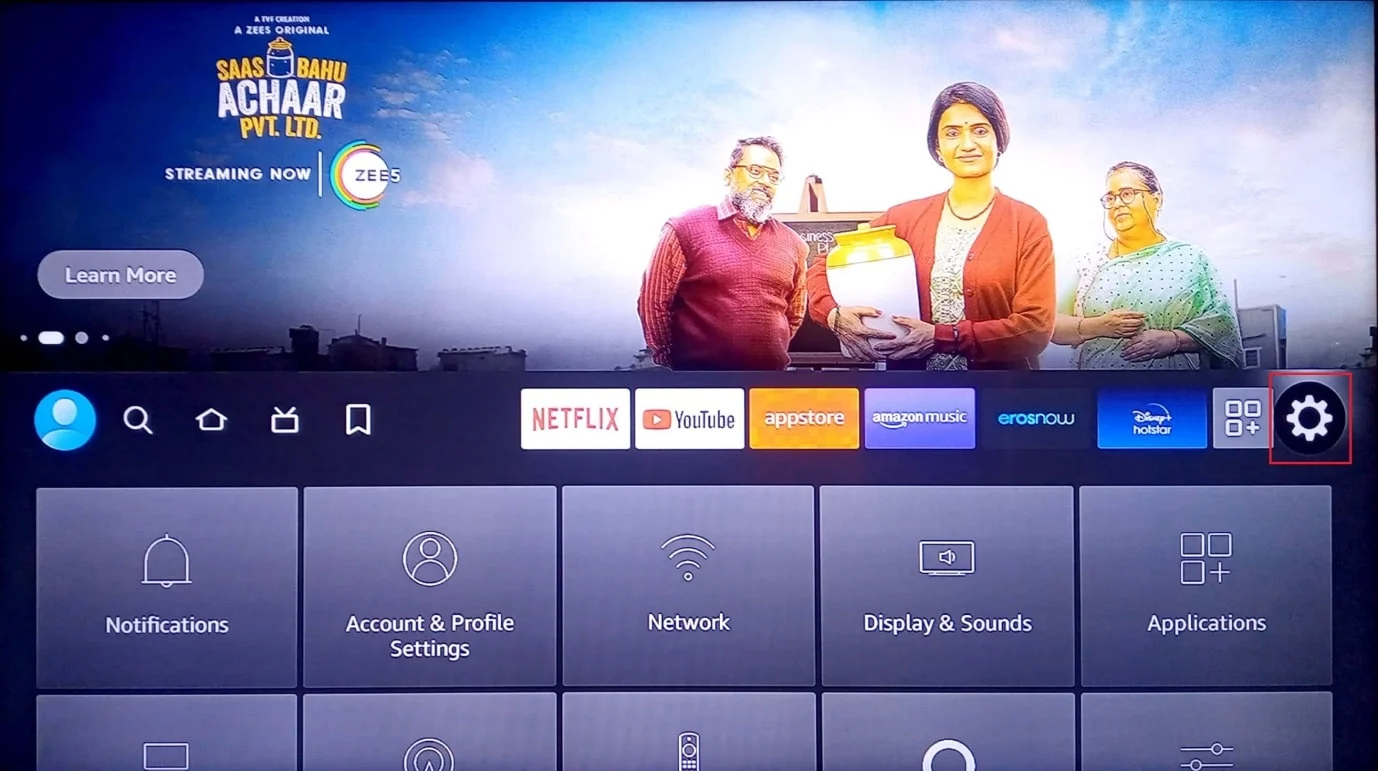
2. Wybierz Aplikacje .
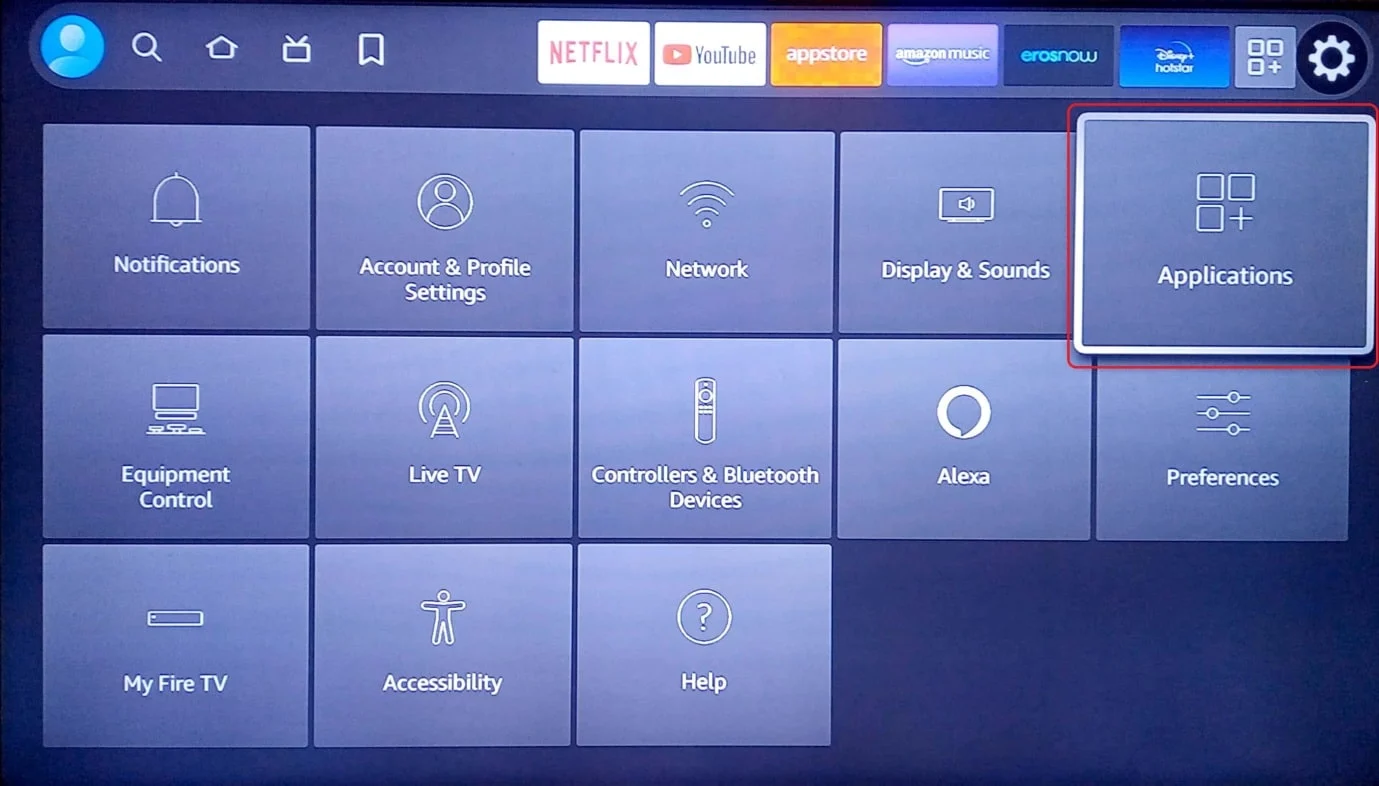
3. Przewiń w dół i wybierz Zarządzaj zainstalowanymi aplikacjami .
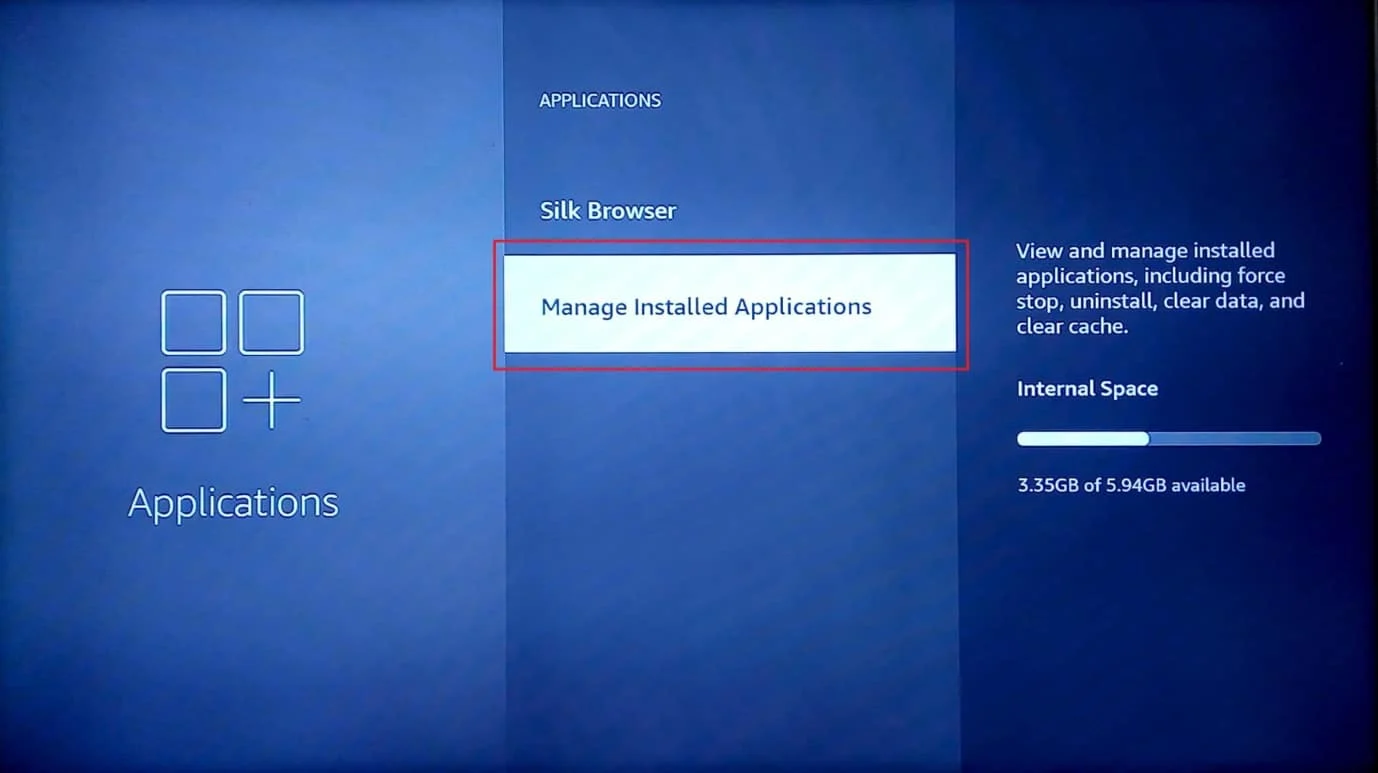
4. Teraz możesz wyświetlić wszystkie aplikacje zainstalowane na urządzeniu Amazon Fire Stick
5. Wybierz aplikację , którą chcesz usunąć i otwórz ją.
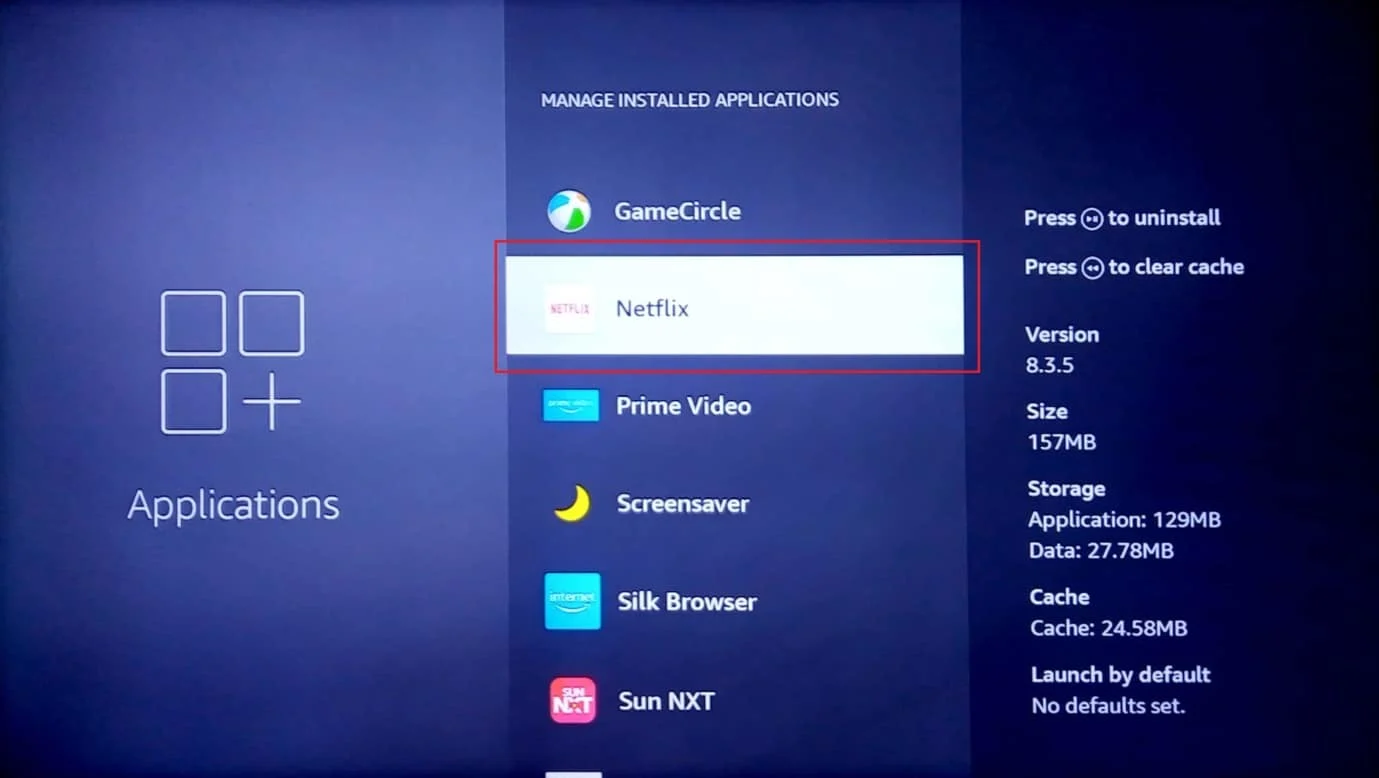
6. Teraz przewiń w dół i wybierz opcję Wymuś zatrzymanie .
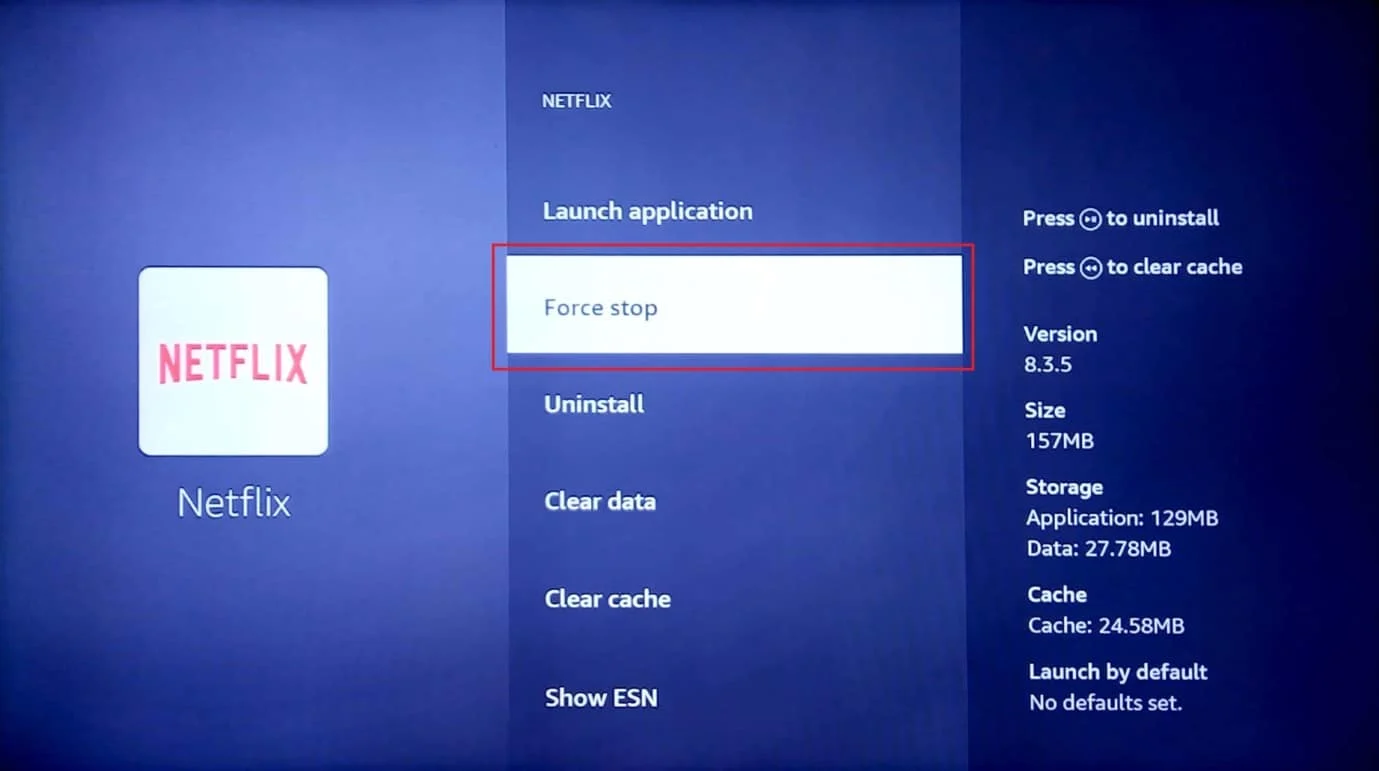
7. Wybierz opcję Wyczyść pamięć podręczną .
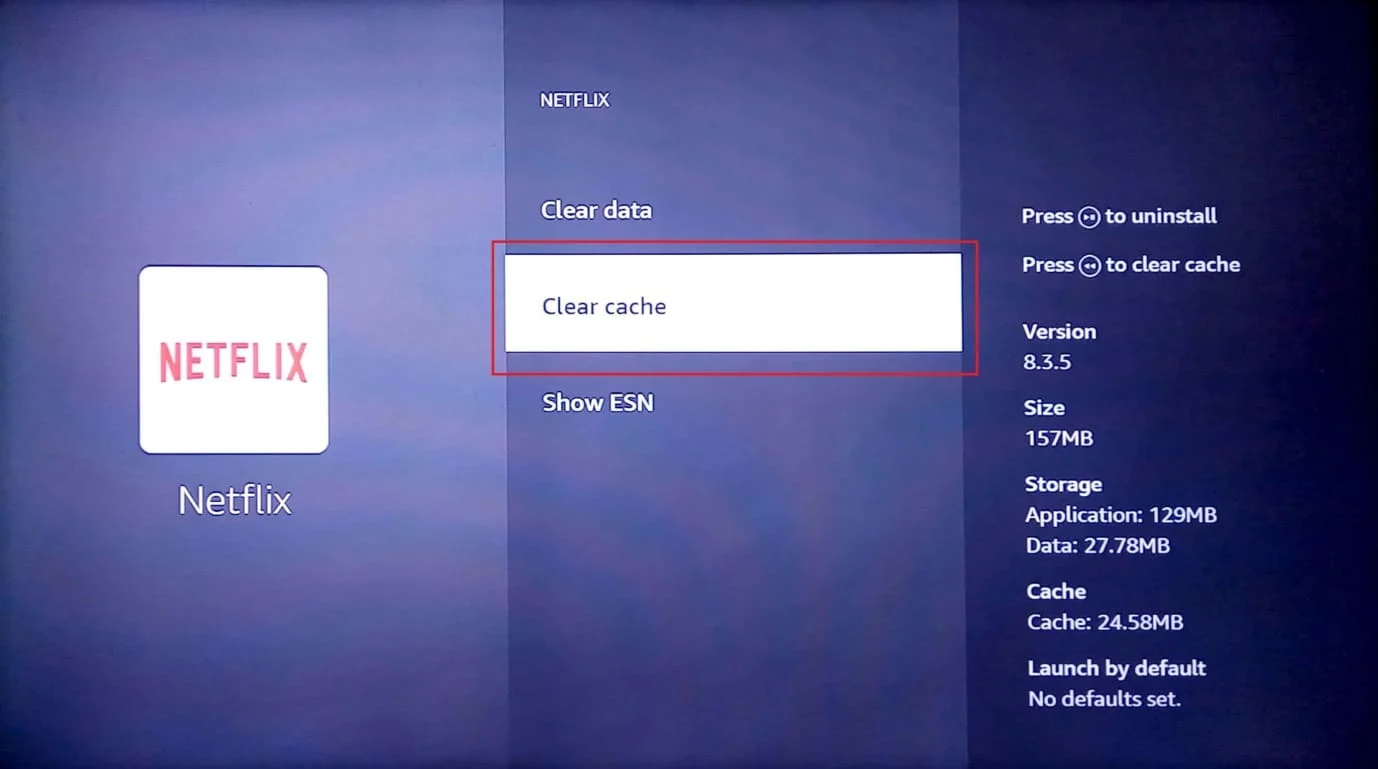
8. Następnie wybierz opcję Wyczyść dane .
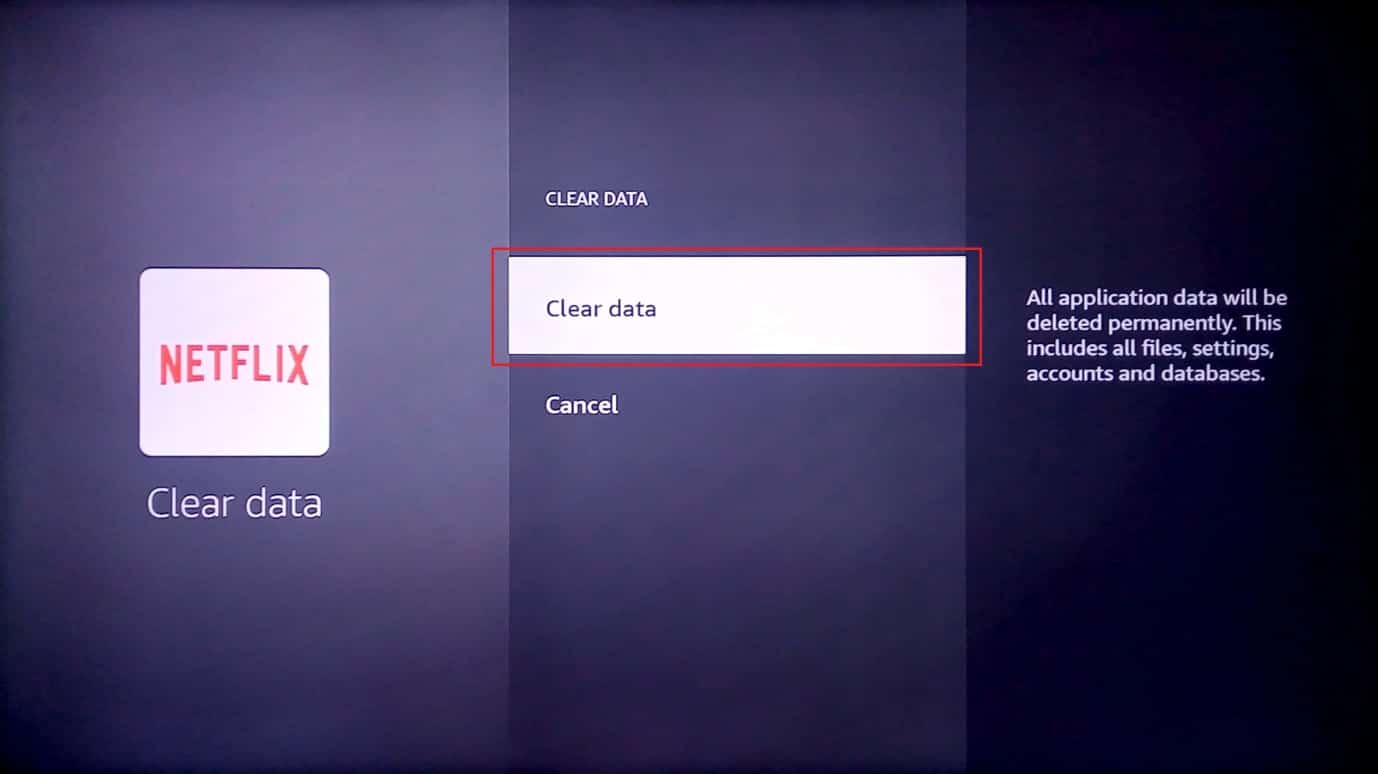
9. Pojawi się monit z prośbą o wyczyszczenie danych, wybierz ponownie wyczyść dane .
10. Na koniec wybierz opcję Odinstaluj .
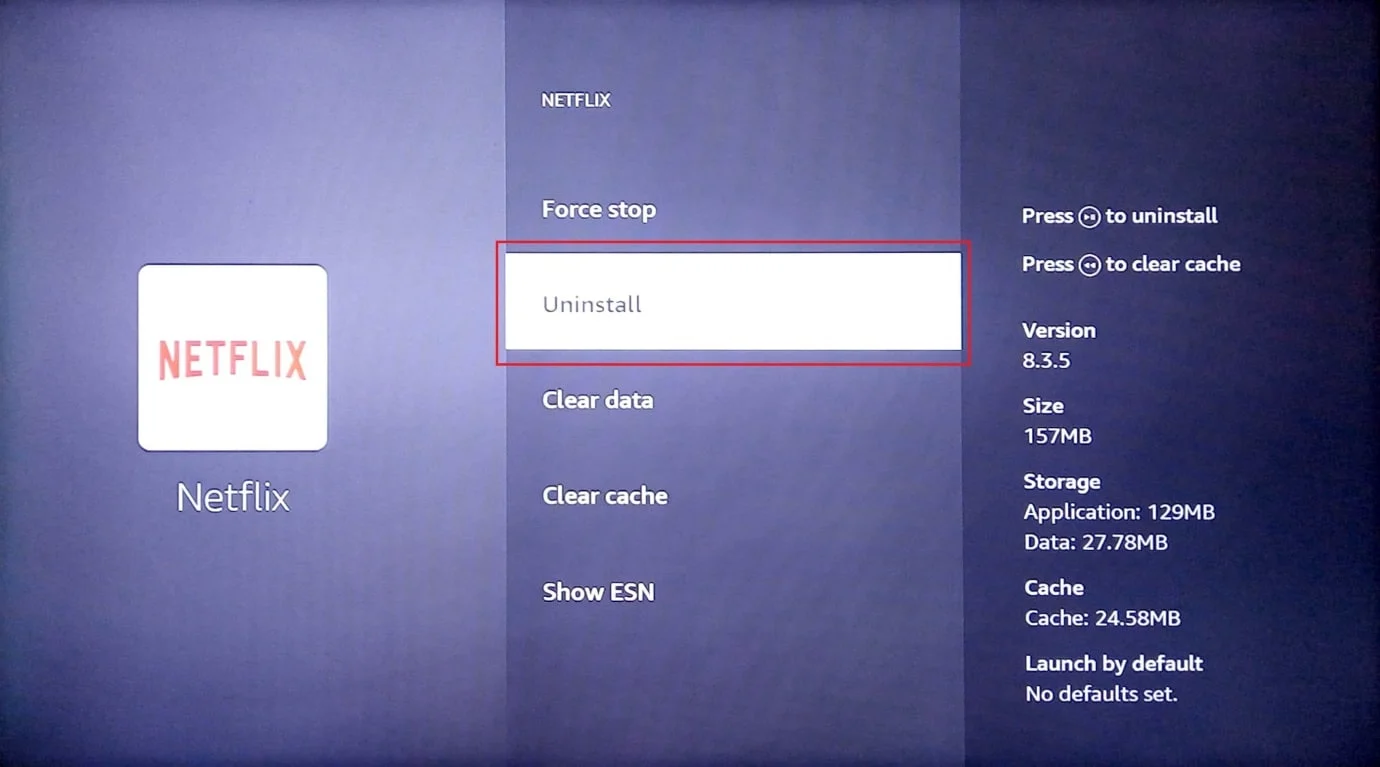
11. Wybierz Potwierdź , aby odinstalować wybraną aplikację.
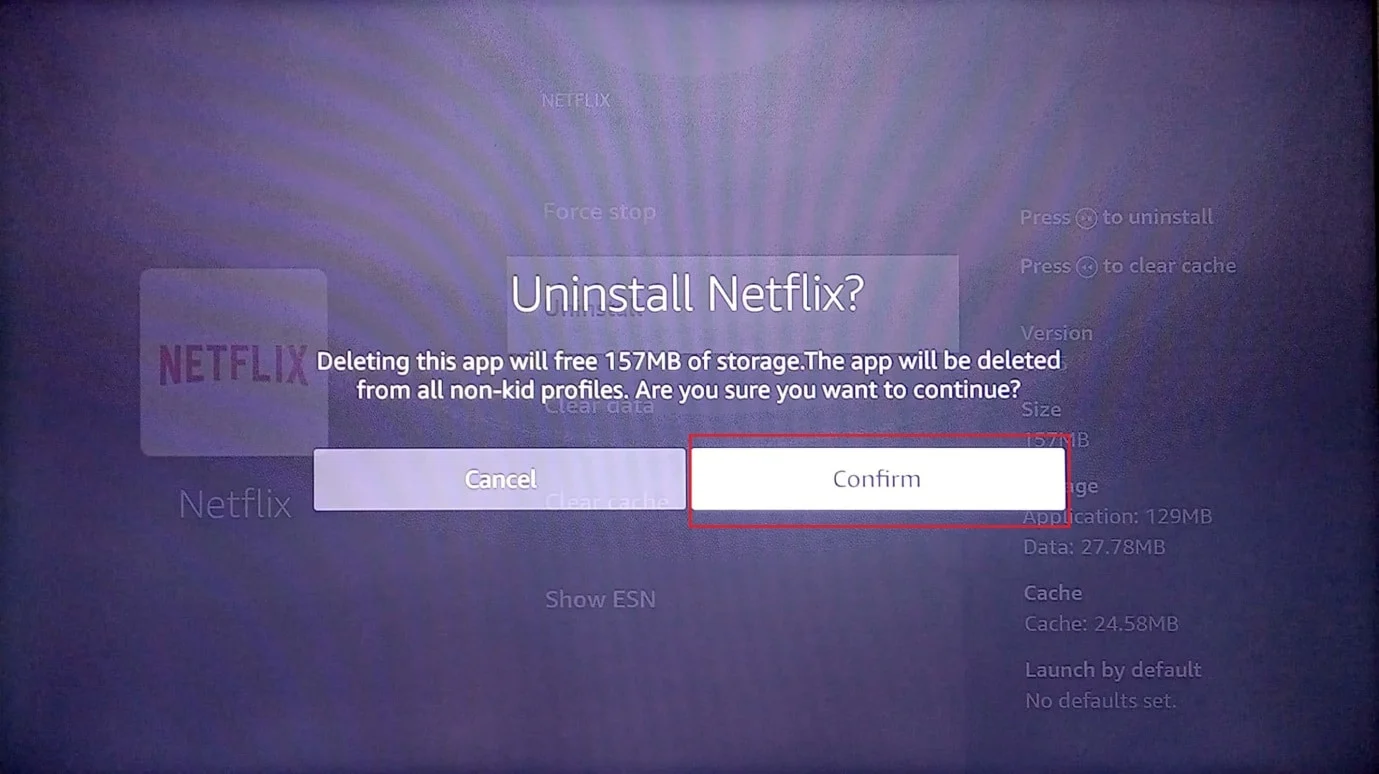
Odinstalowanie kilku zewnętrznych aplikacji, których nie używasz często, pomaga również zmniejszyć obciążenie pamięci, co z kolei pomaga w zwiększeniu wydajności. Pomoże to poprawić wydajność Firestick.
Metoda 6: Włącz automatyczne aktualizacje aplikacji
Automatyczne aktualizacje są przydatne, ale działają w tle za każdym razem, gdy dostępna jest nowa aktualizacja dla aplikacji systemowej lub aplikacji zainstalowanej przez użytkownika. To ustawienie może powodować spowolnienie systemu, co z kolei może powodować spowolnienie działania Firestick.
1. Przejdź do ekranu głównego i otwórz ustawienia .
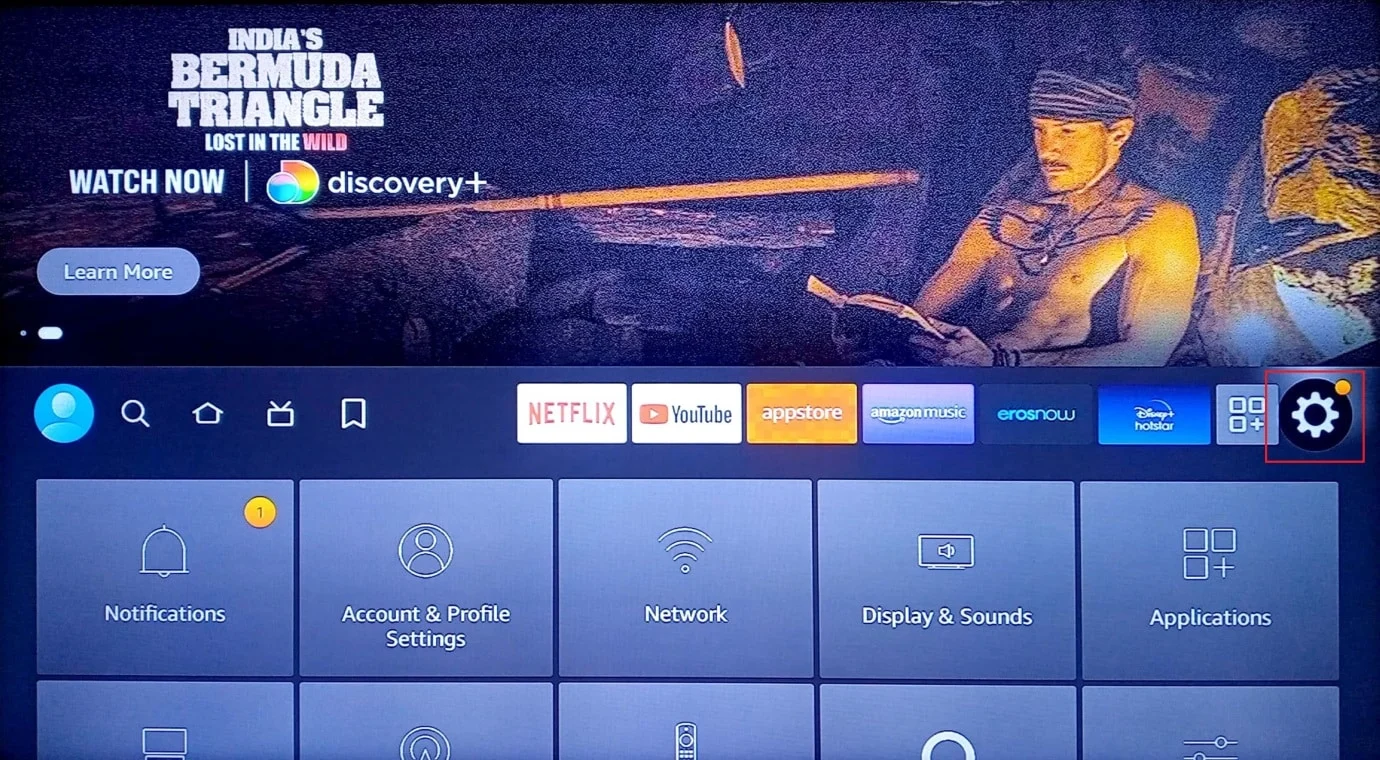
2. Teraz wybierz menu Aplikacje .
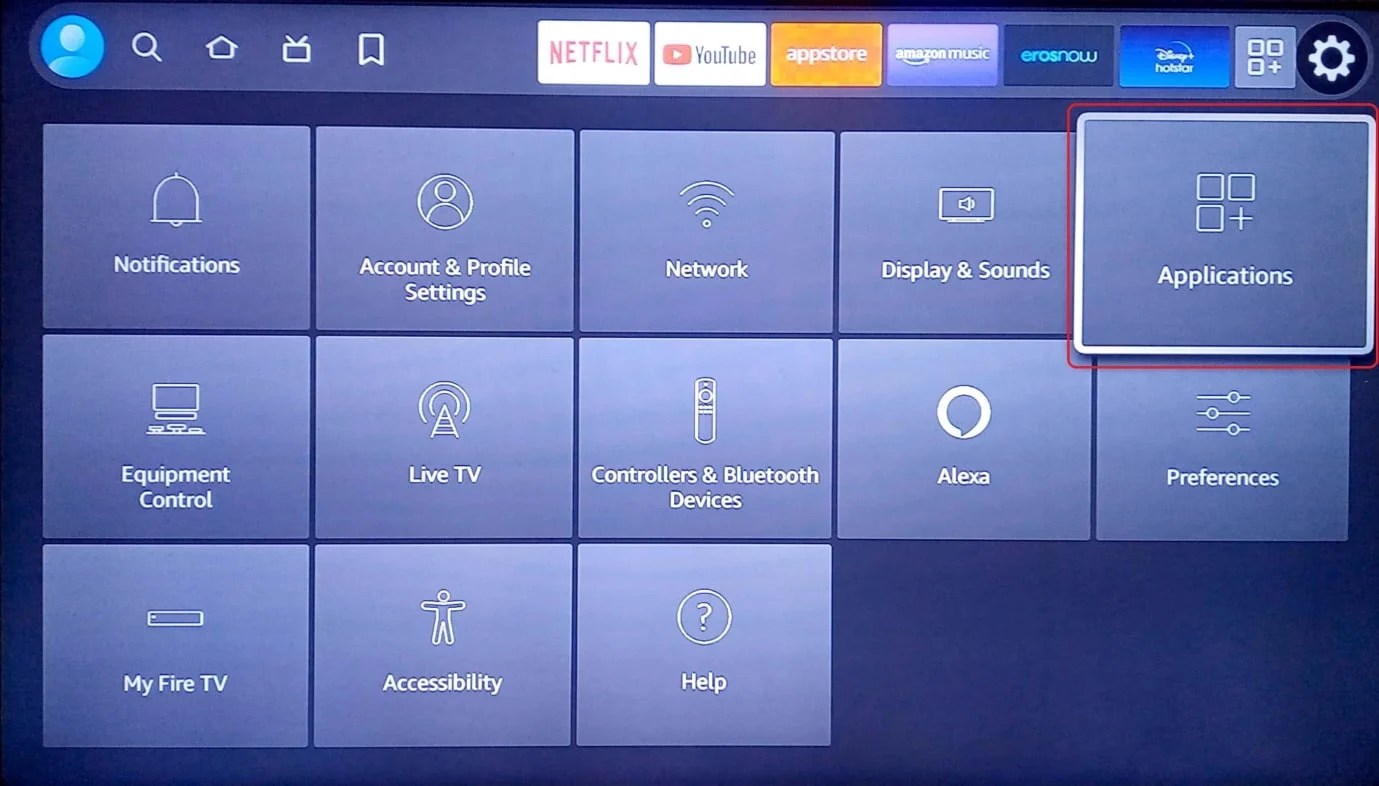
3. Następnie wybierz Appstore .
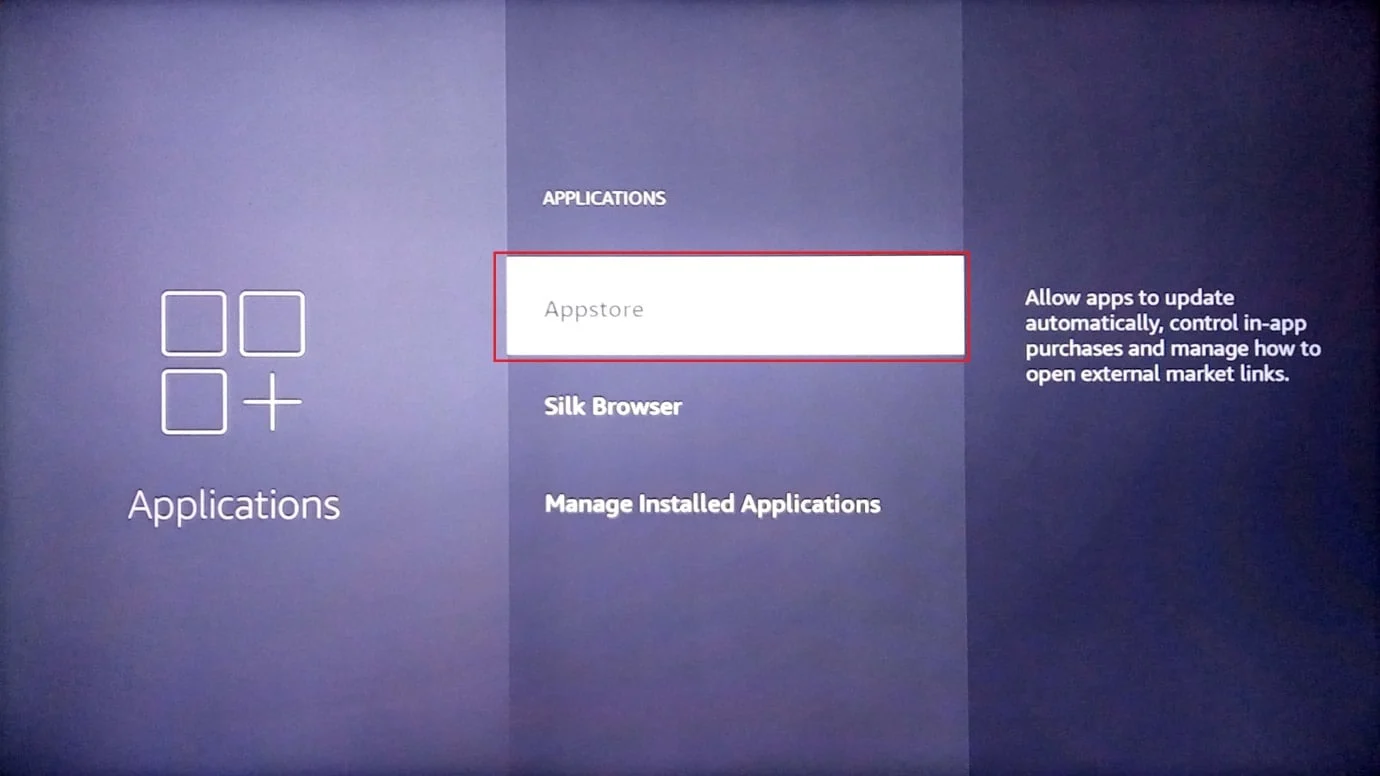
4. Wybierz opcję Aktualizacje automatyczne i wyłącz ją.

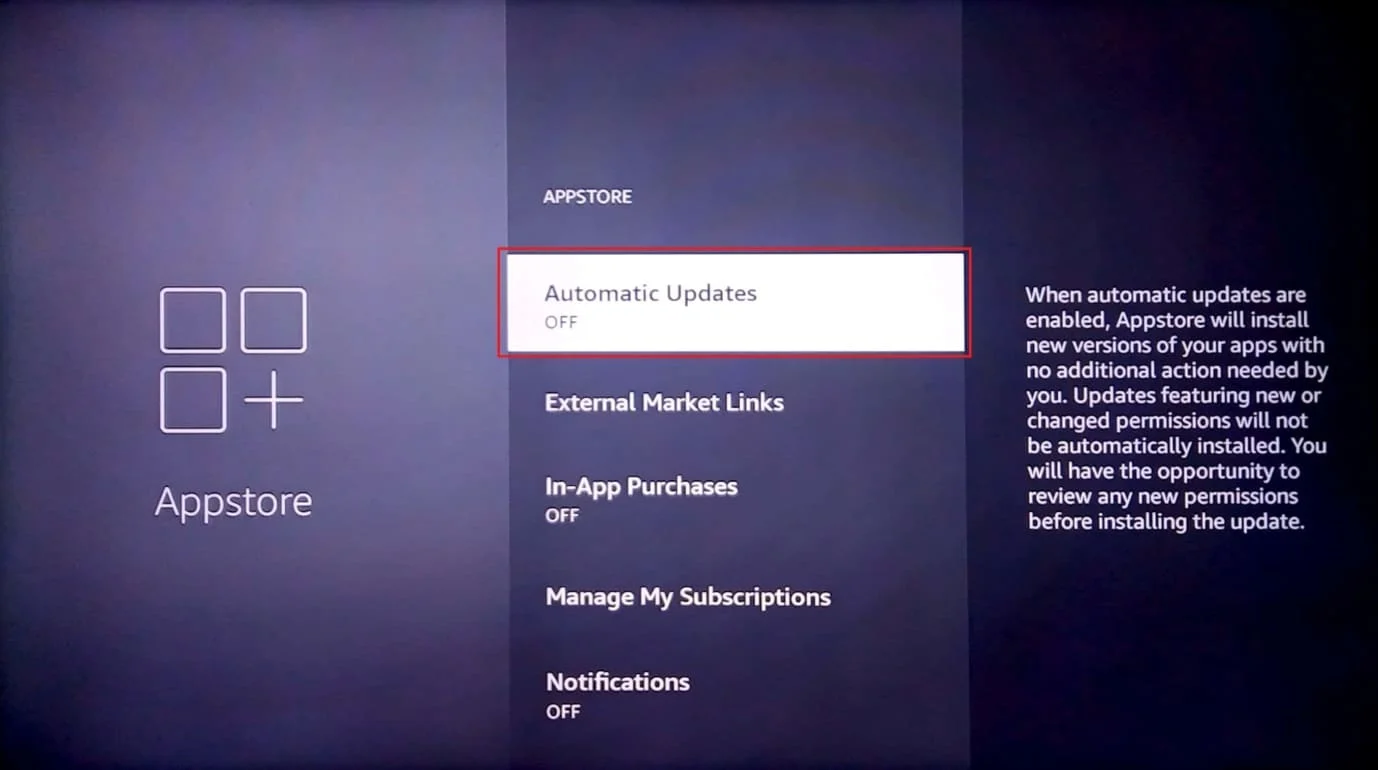
Na koniec sprawdź, czy to rozwiązuje problem wolnego buforowania Fire Stick.
Przeczytaj także: Jak przyspieszyć Firestick
Metoda 7: Wyłącz powiadomienia aplikacji
Powiadomienia są przydatne w przypadku telefonów z systemem Android, ale nie są zbyt przydatne dla niektórych użytkowników telewizorów. W przypadku Amazon Fire Stick wyłączenie powiadomień aplikacji może również zapewnić zauważalny wzrost wydajności.
1. Na ekranie głównym wybierz ikonę ustawień .
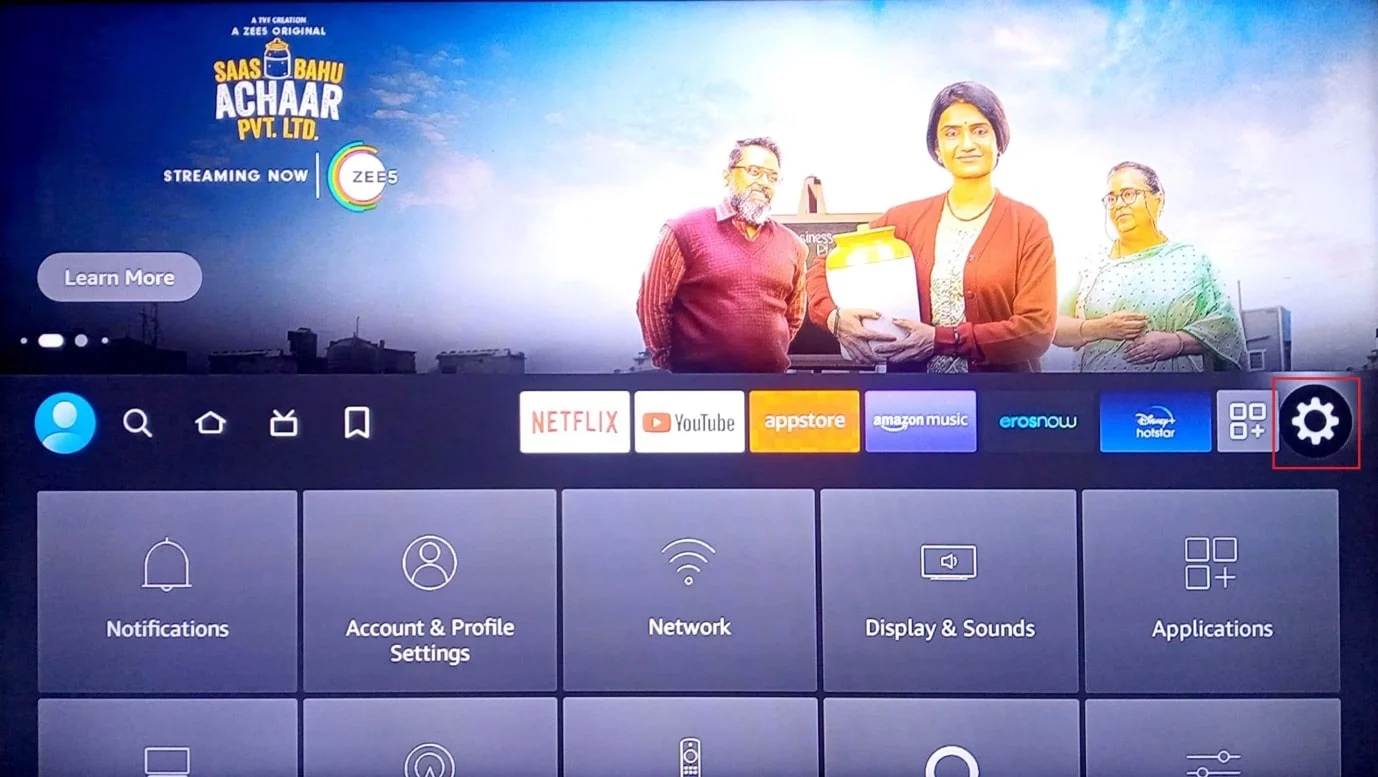
2. Teraz wybierz Preferencje .
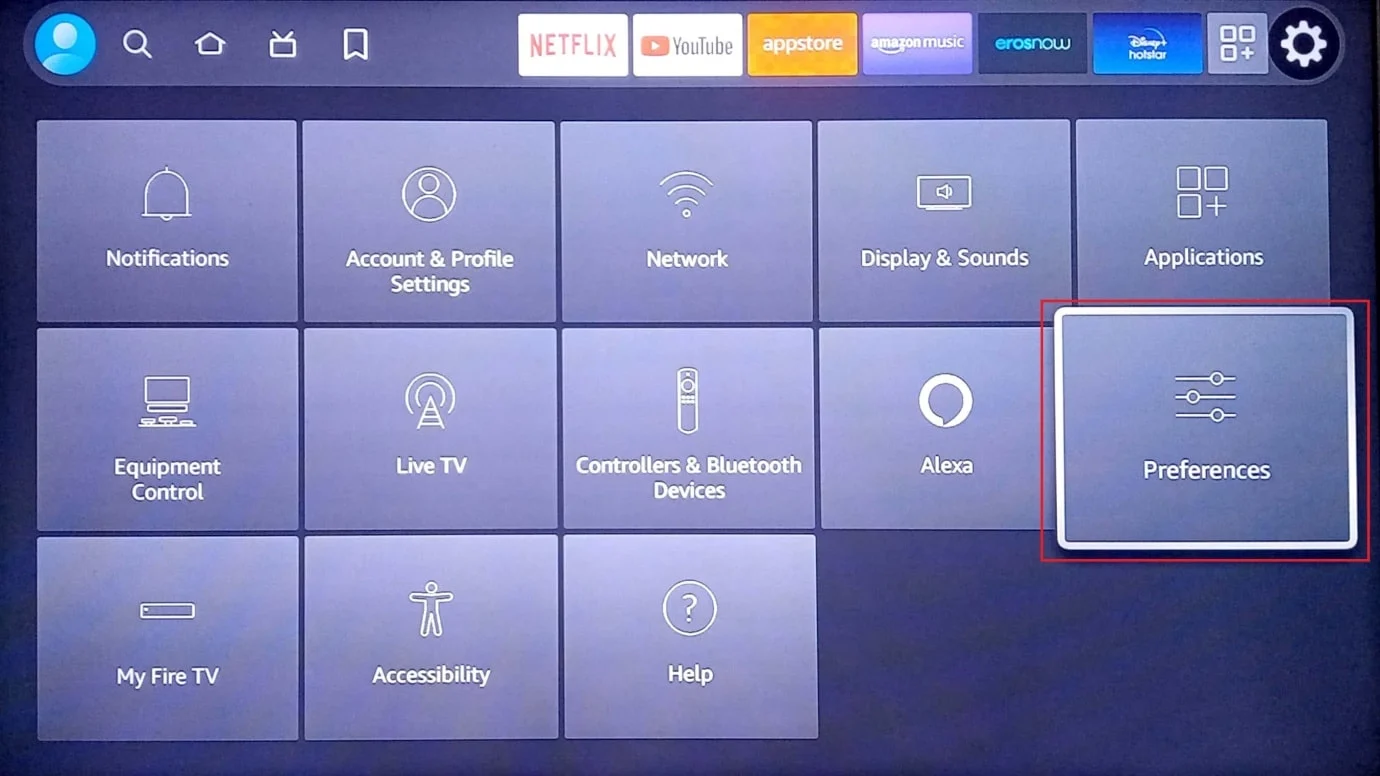
3. Następnie wybierz Ustawienia powiadomień .
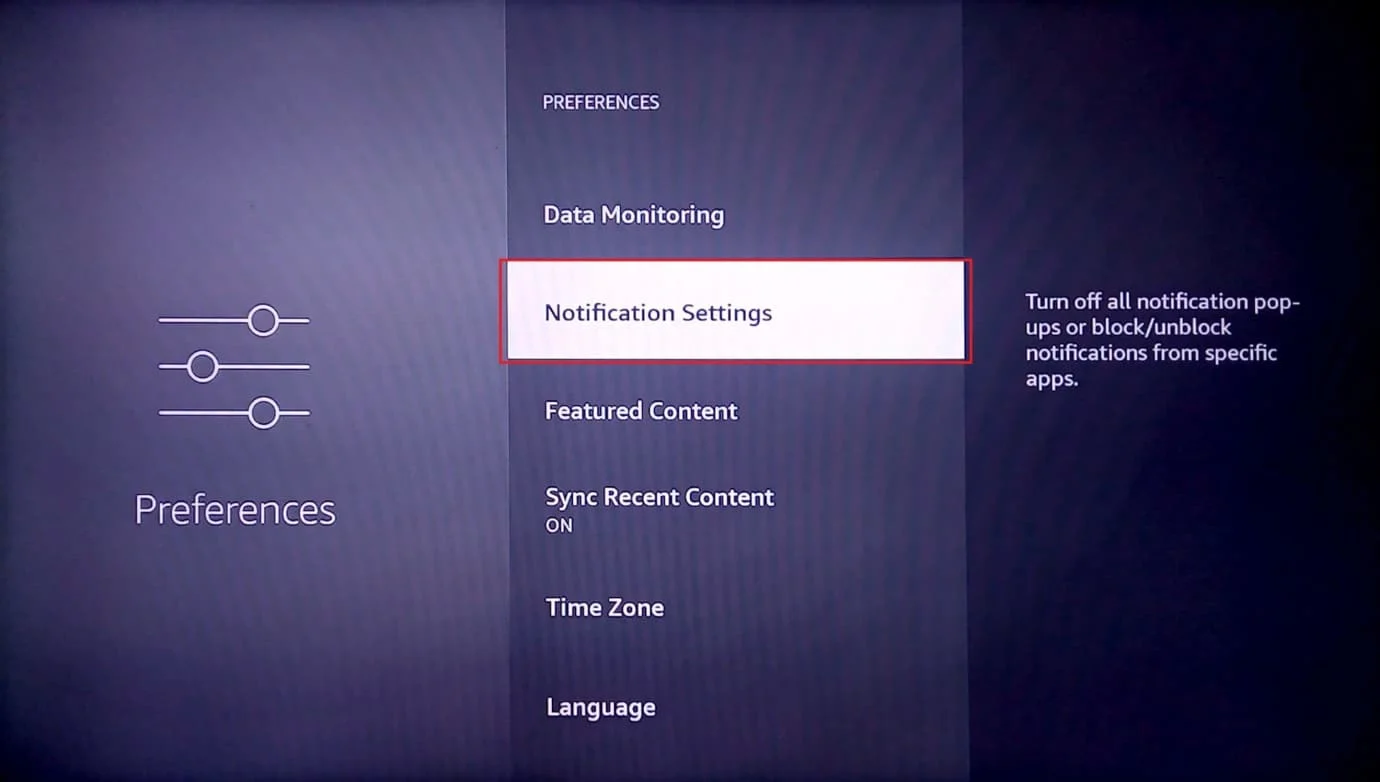
4. Włącz opcję Nie przerywaj , aby wyłączyć powiadomienia dla wszystkich aplikacji.
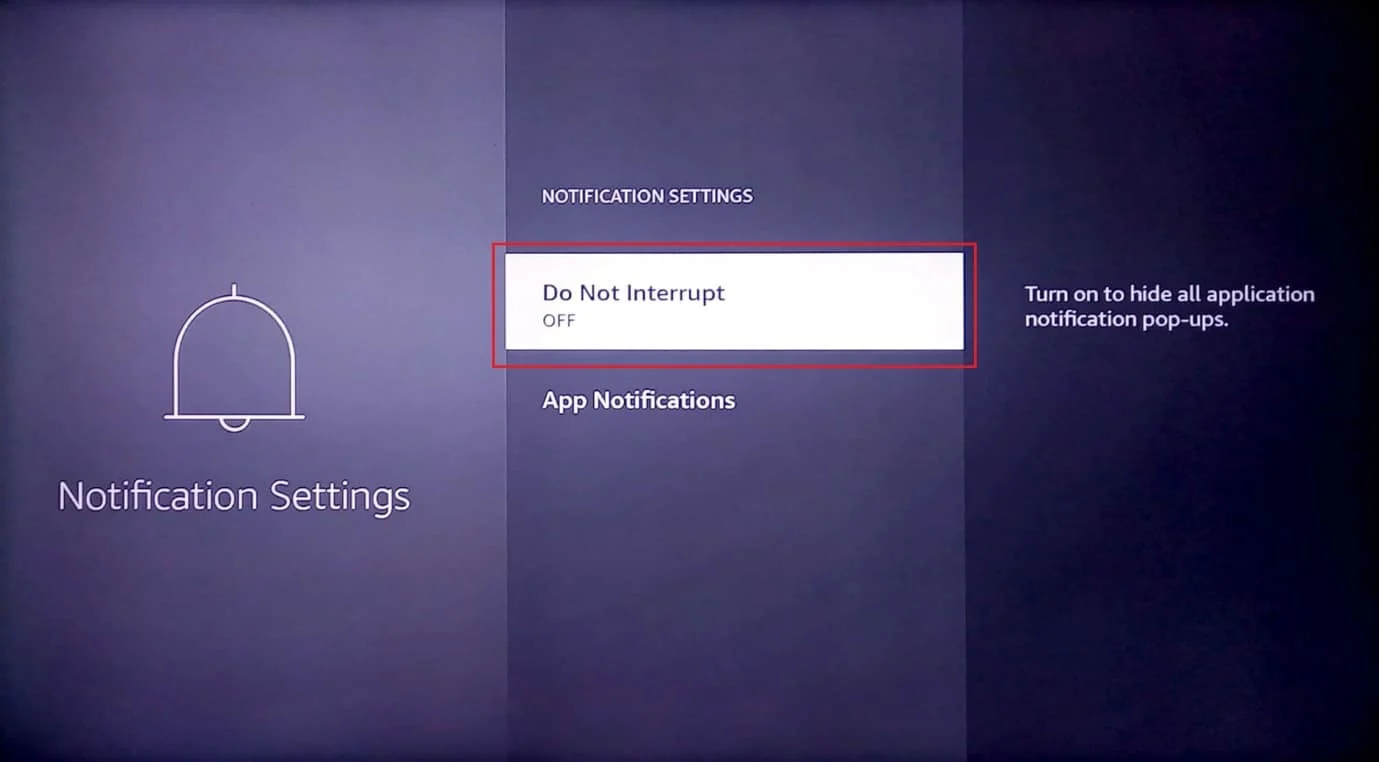
5. Jeśli chcesz wyłączyć powiadomienia tylko dla określonej aplikacji, przejdź do Powiadomienia aplikacji .
6. Wybierz aplikację , dla której chcesz wyłączyć powiadomienia.
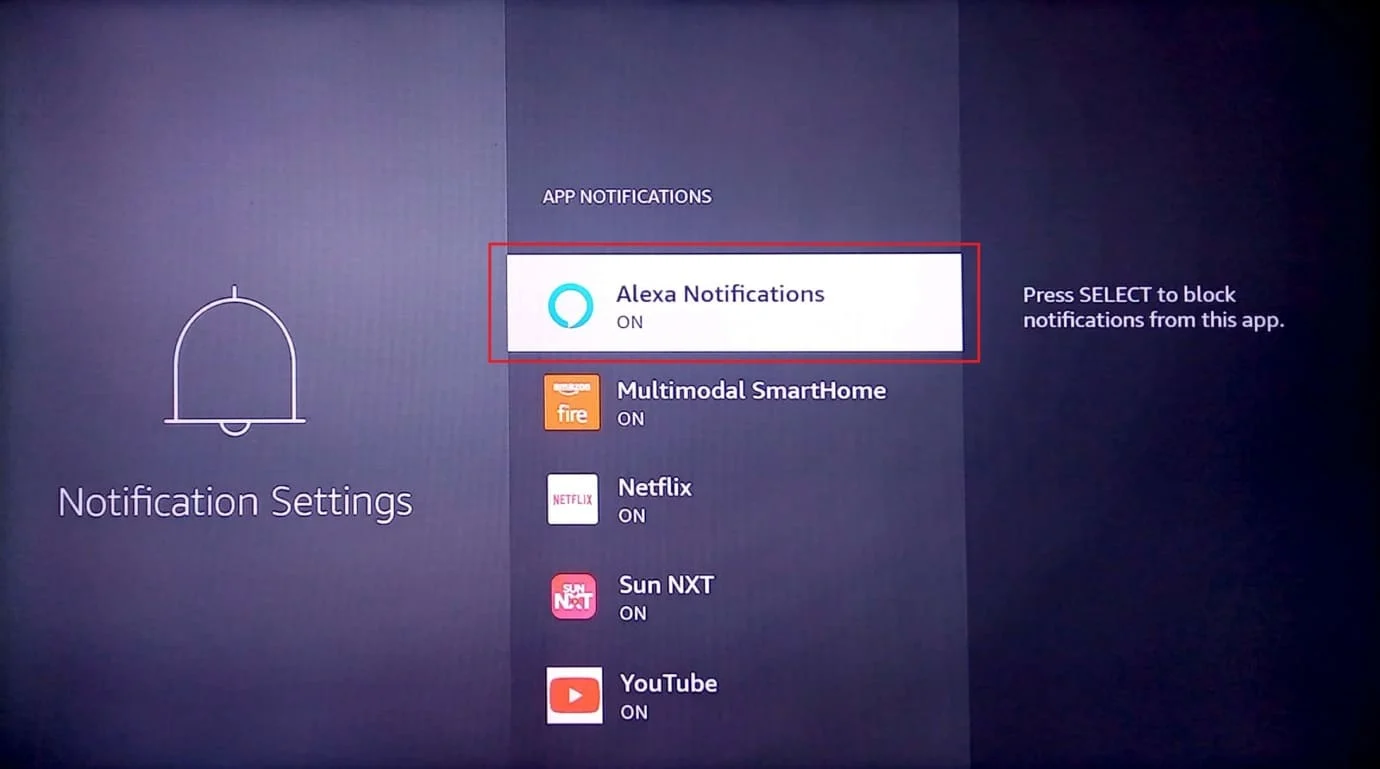
Oto jak rozwiązać problem z wydajnością Firestick.
Metoda 8: Wyłącz użycie danych aplikacji
Amazon Fire Stick zbiera dane o użytkowaniu aplikacji od użytkowników i poleca aplikacje na podstawie aplikacji użytkownika. Chociaż wyłączenie danych o użyciu aplikacji może nie zapewnić ogromnego wzrostu wydajności, ale wyłączenie go zwolni zasoby systemowe Amazon Fire Stick. Jeśli uważasz, że dane dotyczące użytkowania aplikacji nie są konieczne lub ściśle traktujesz prywatność, możesz spróbować ją wyłączyć.
1. Przejdź do ustawień na stronie głównej.
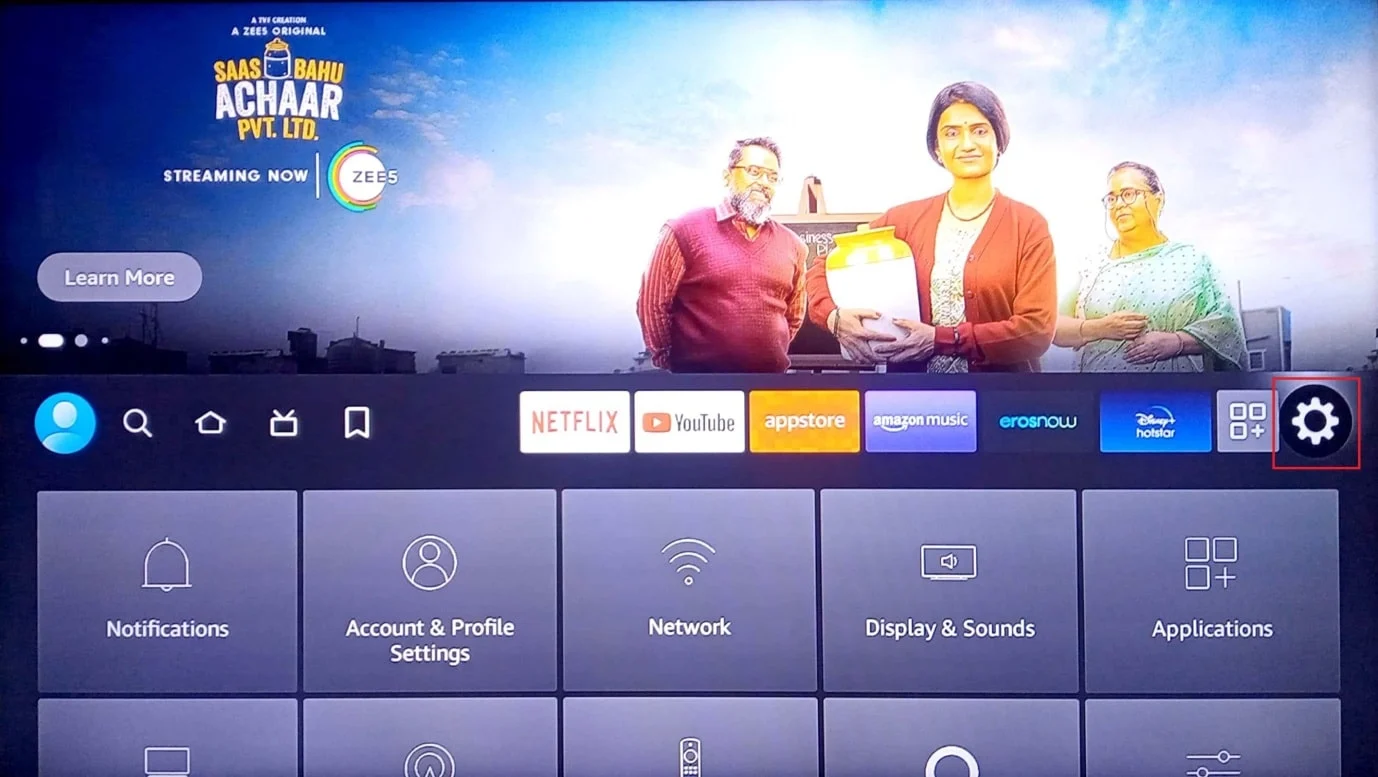
2. Wybierz menu Preferencje .
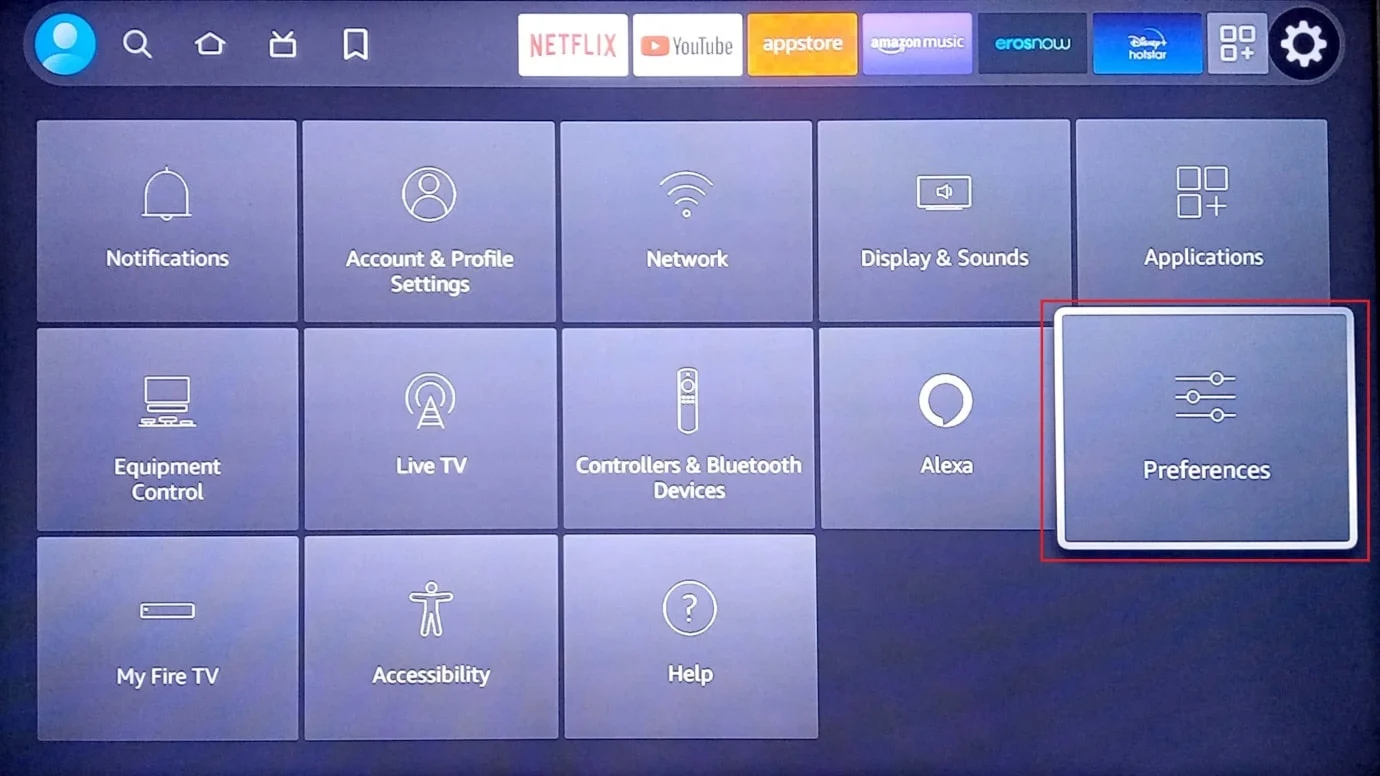
3. Następnie wybierz Ustawienia prywatności .
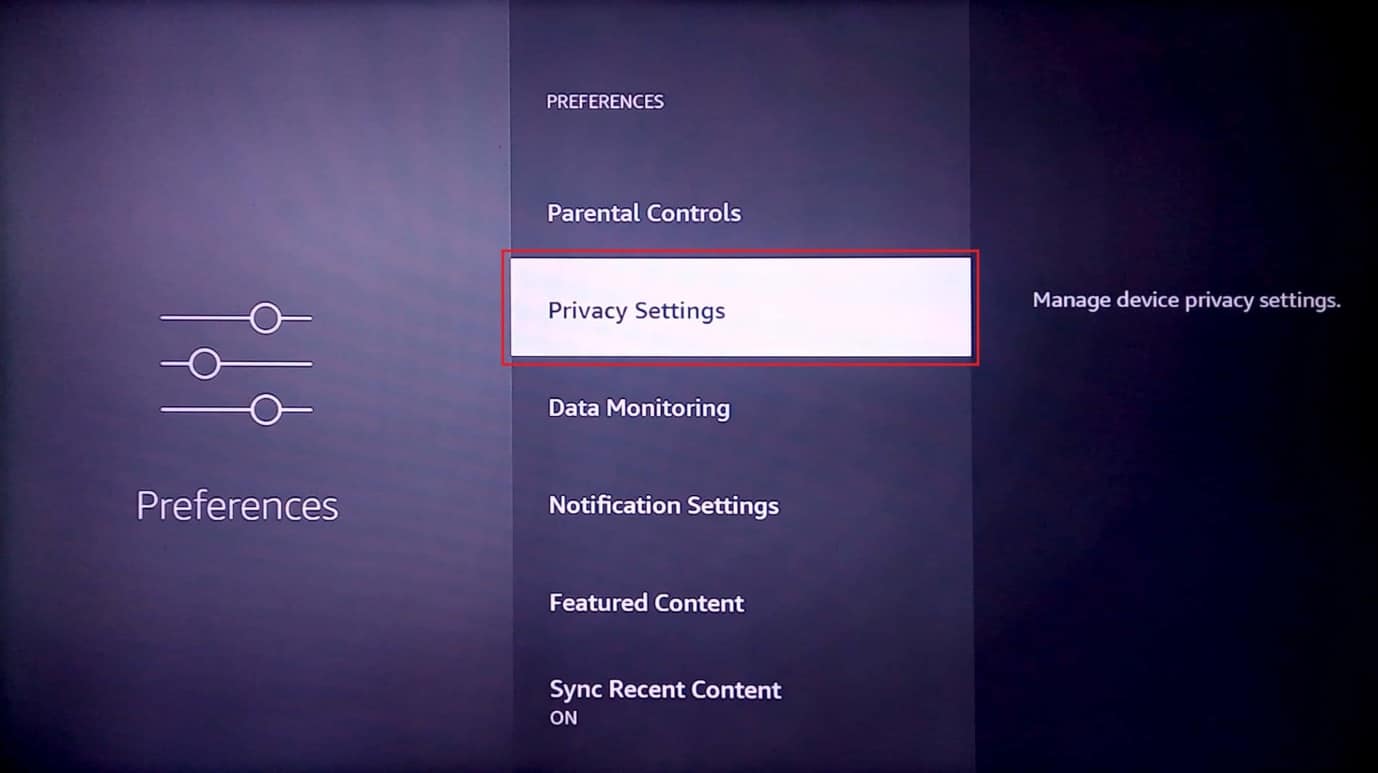
4. Na koniec wybierz opcję Zbieraj dane o użytkowaniu aplikacji i wyłącz ją.

Przeczytaj także: Jak miękki i twardy reset Kindle Fire
Metoda 9: Wyłącz monitorowanie danych
Monitorowanie danych to usługa, która ostrzega, gdy dane internetowe przekroczą ustalony limit, ta funkcja wykorzystuje znaczną ilość zasobów systemowych w tle, więc jeśli nie korzystasz z tej funkcji, wyłączenie jej może okazać się przydatne. Poniżej przedstawiono kroki, aby wyłączyć monitorowanie danych, aby naprawić problem z powolnym działaniem Firestick.
1. Wybierz menu ustawień po prawej stronie ekranu głównego.
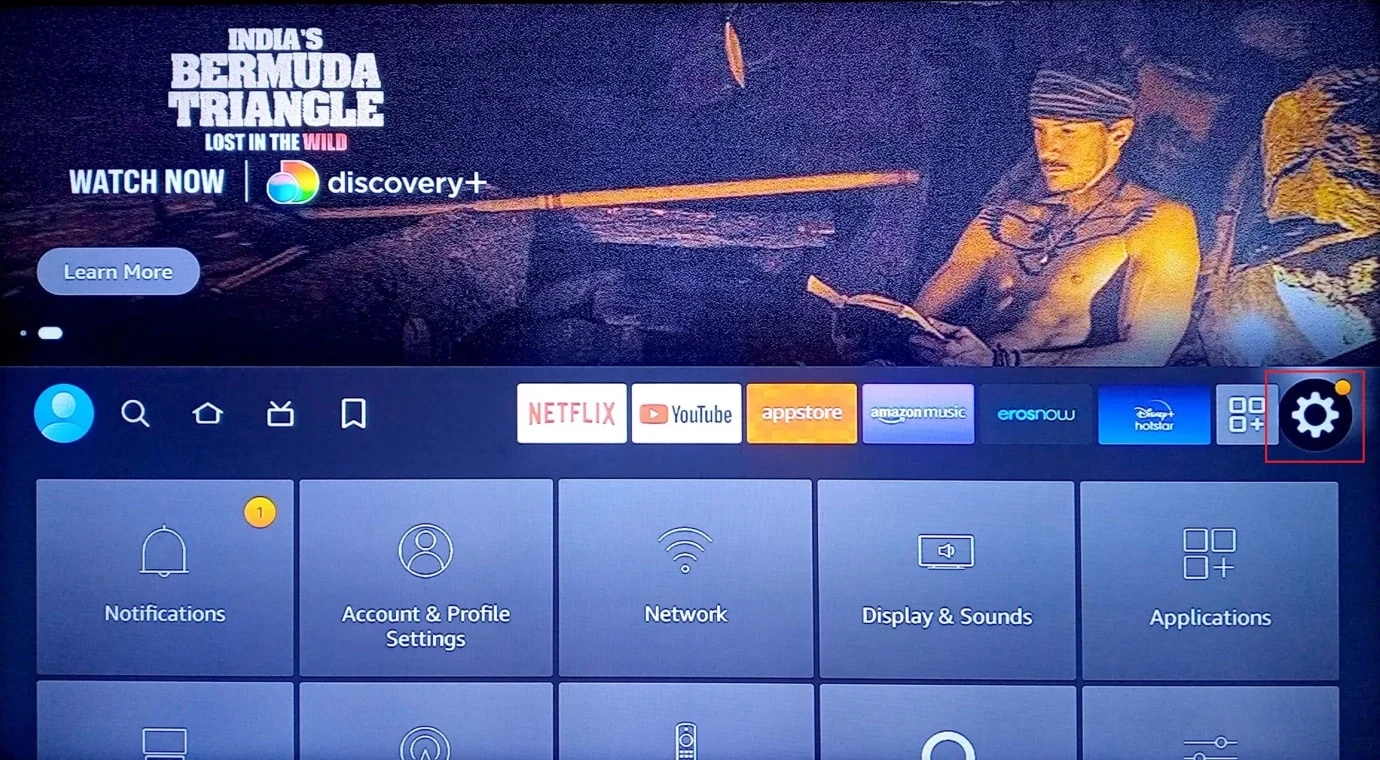
2. Teraz wybierz Preferencje .
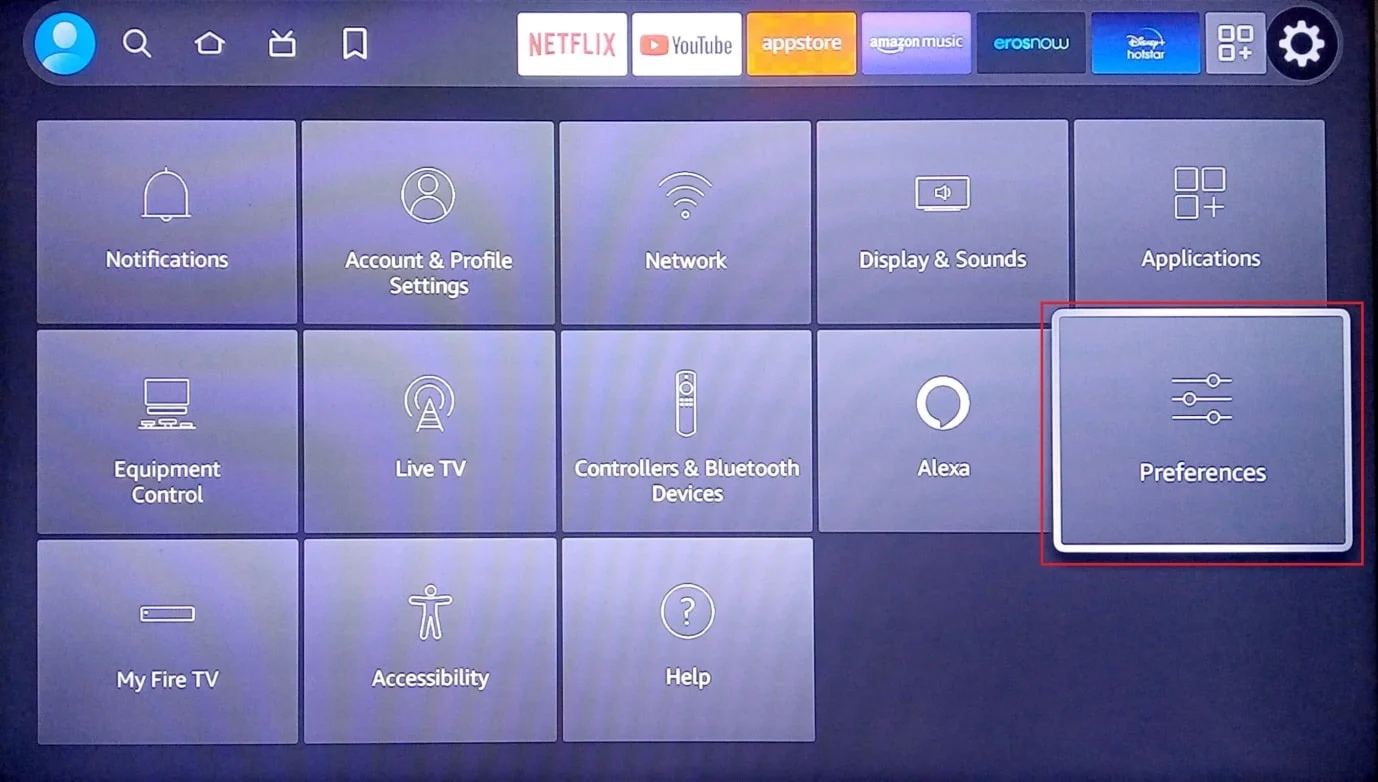
3. Teraz wybierz Monitorowanie danych .
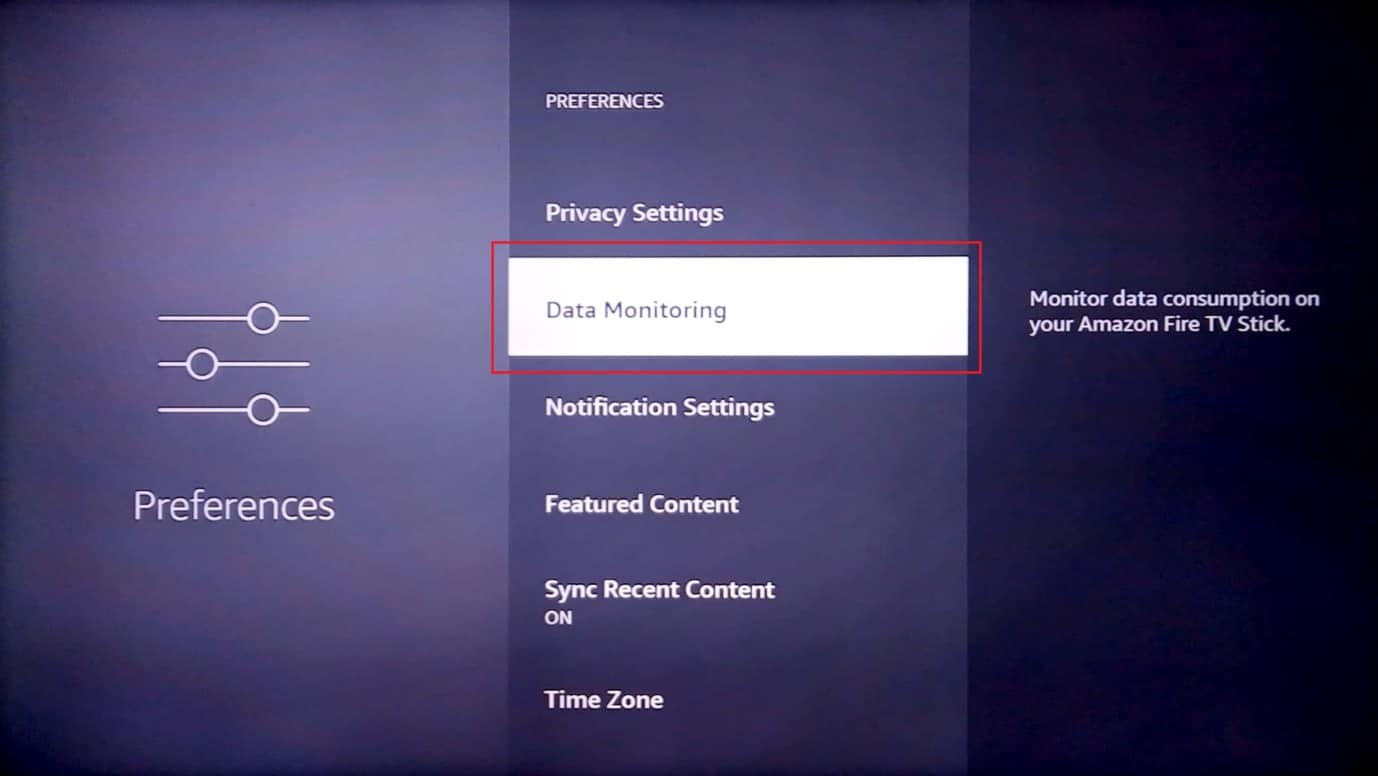
4. Następnie wyłącz Monitorowanie danych .
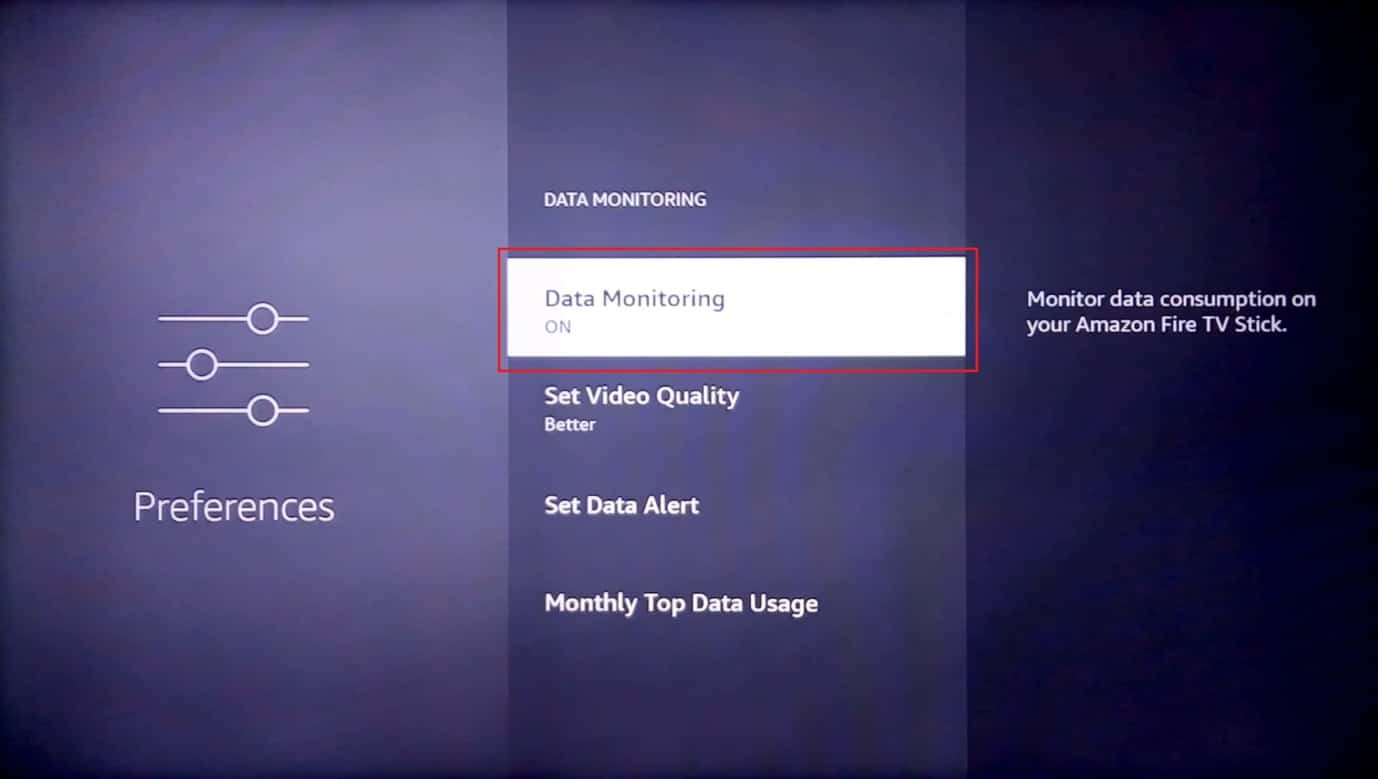
Oto jak poprawić wydajność Firestick.
Metoda 10: Zaktualizuj oprogramowanie układowe Amazon Fire Stick
Amazon wprowadza na czas aktualizacje Fire Stick w celu zapewnienia niezawodności i poprawy wydajności Fire Stick. Wykonaj poniższe czynności, aby zaktualizować oprogramowanie układowe i rozwiązać problem z powolnym działaniem Firestick.
1. Wybierz ikonę koła zębatego po prawej stronie ekranu głównego.
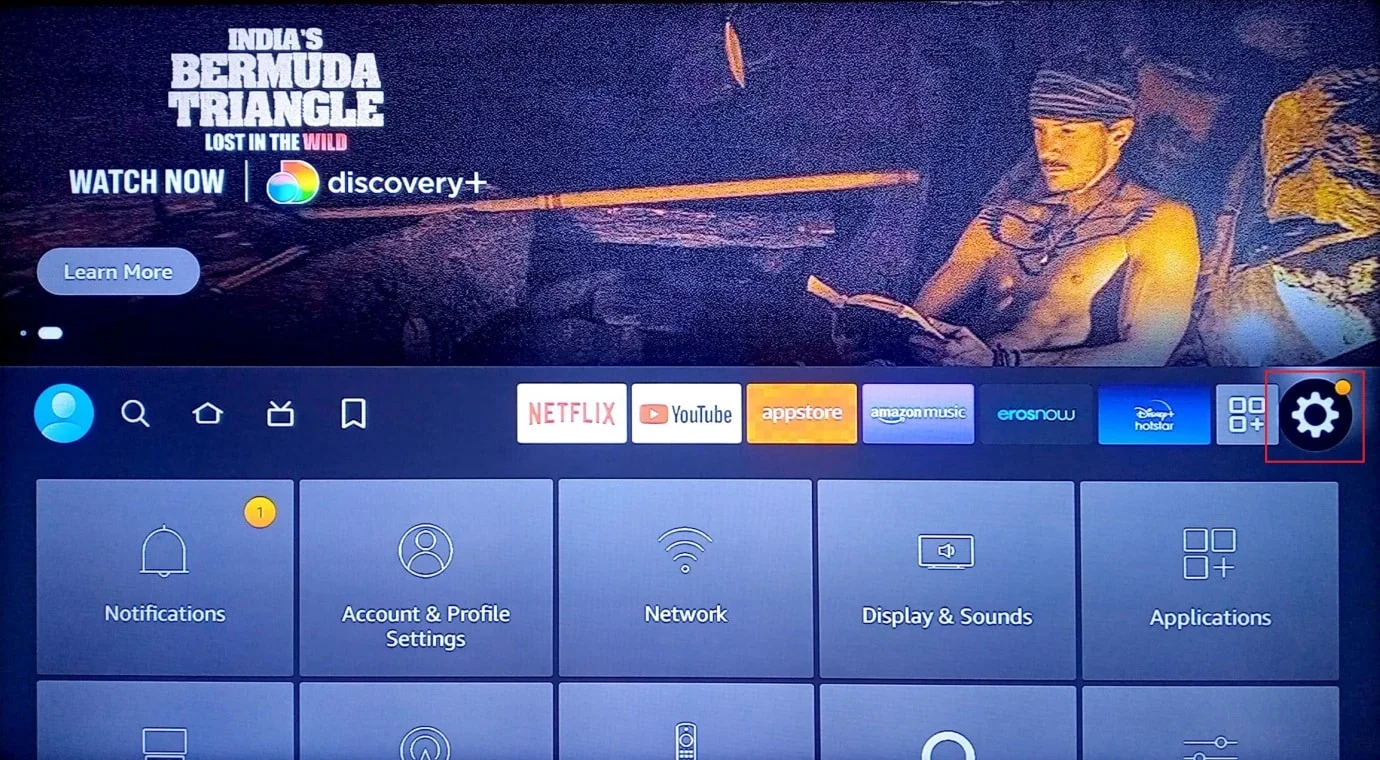
2. Wybierz Mój Fire TV .
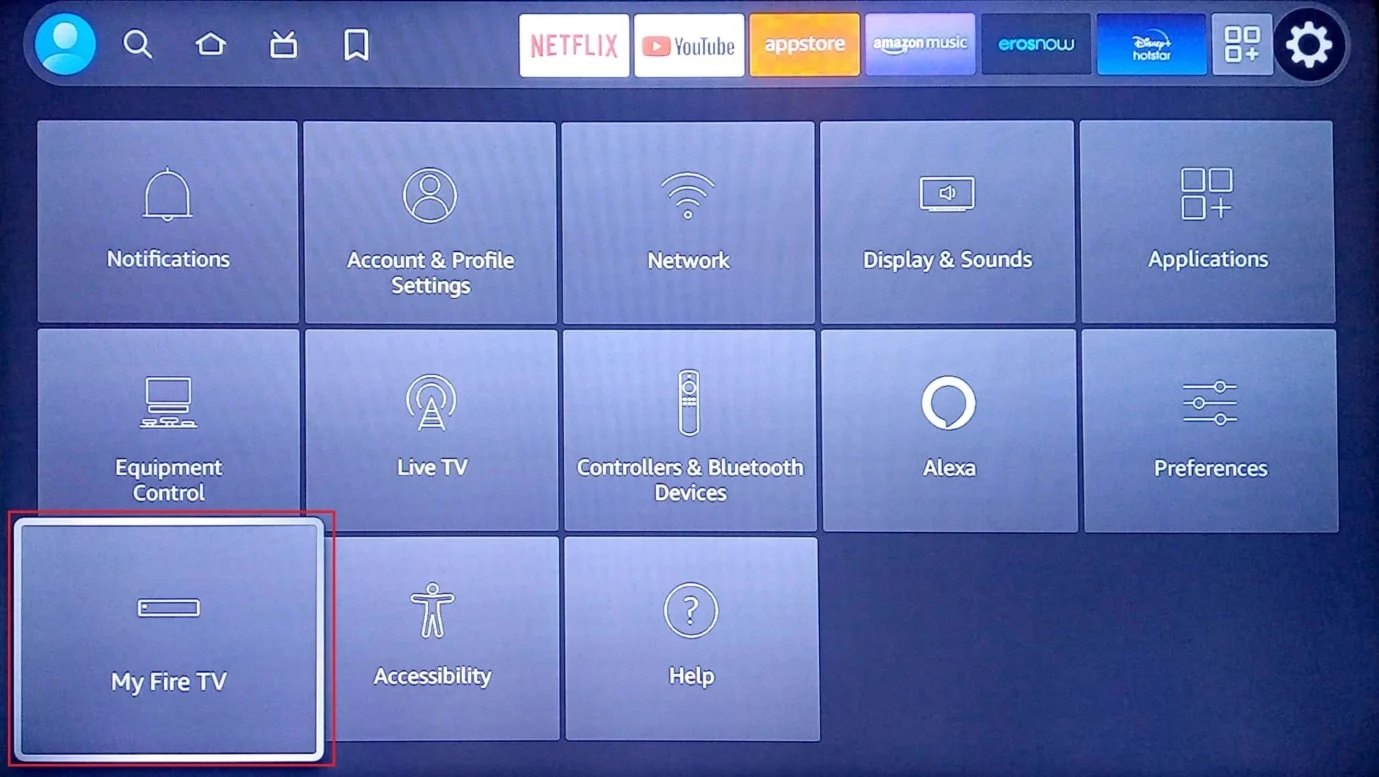
3. Następnie wybierz opcję Informacje .
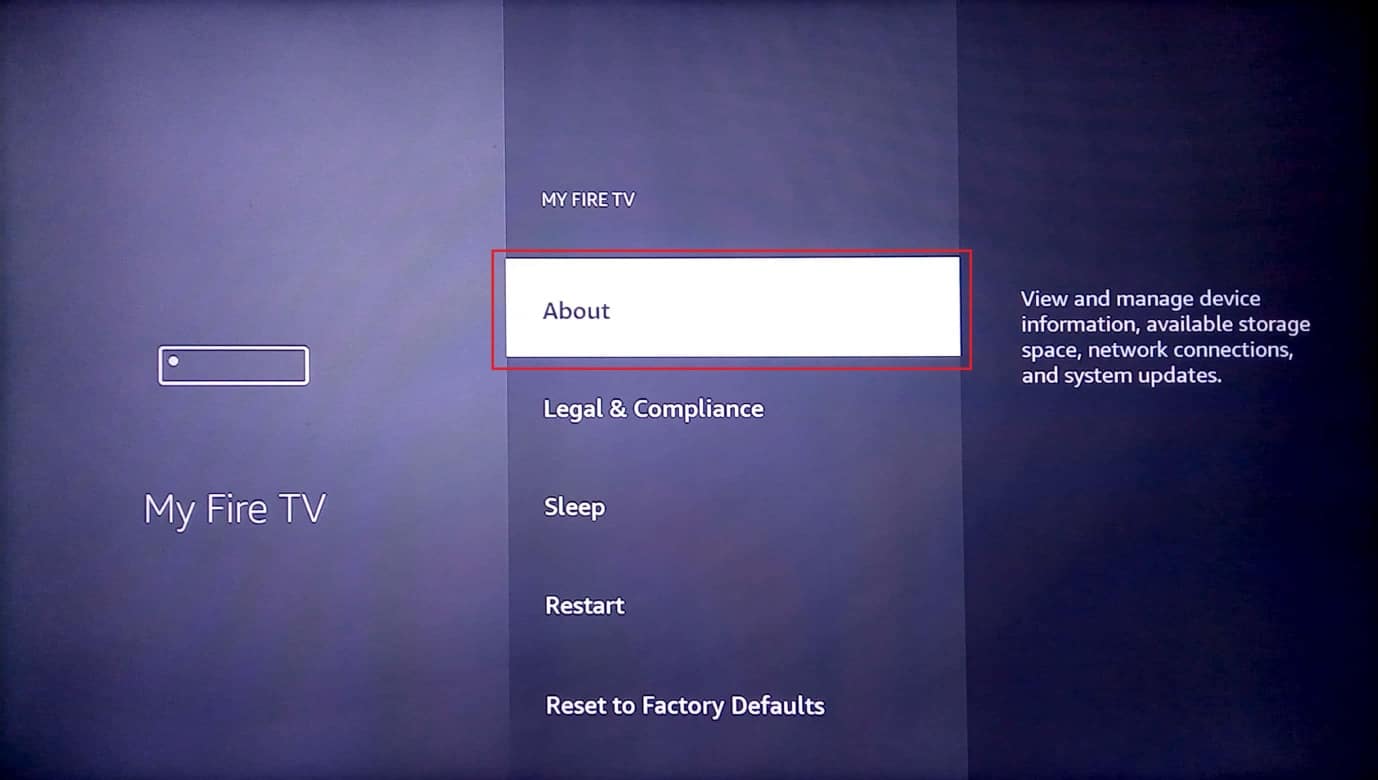
4. Teraz wybierz Sprawdź aktualizacje .
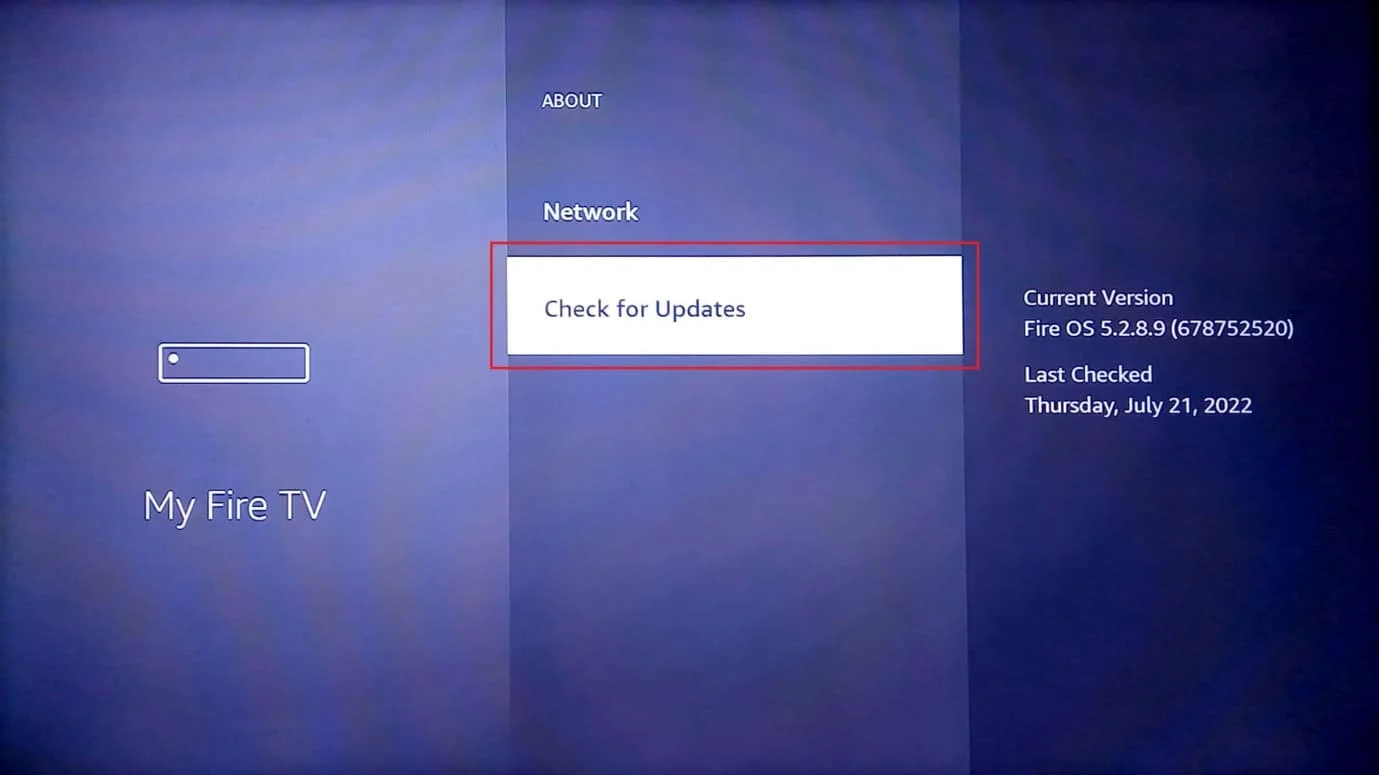
5. Wybierz Zainstaluj aktualizację .
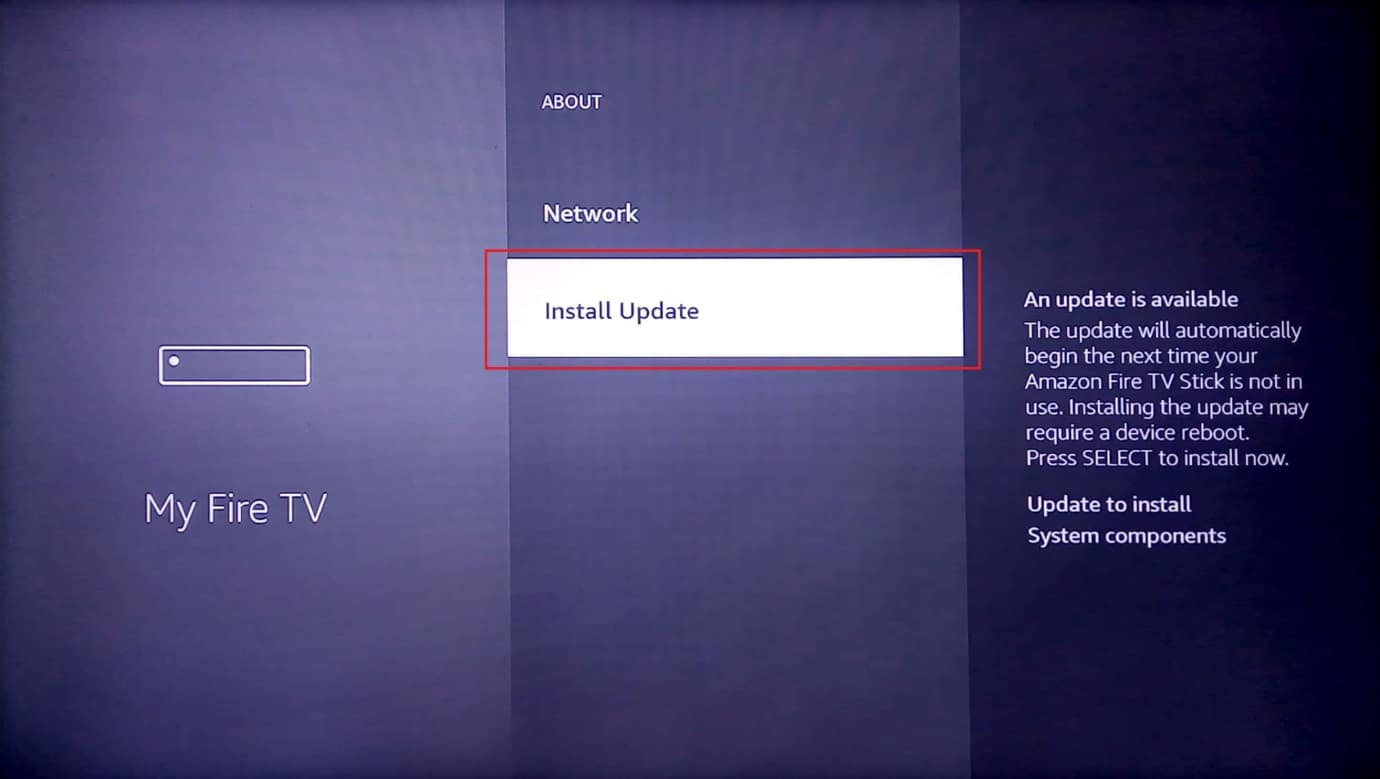
Przeczytaj także: Jak naprawić kod błędu 775 w DirecTV
Metoda 11: Wyłącz polecane filmy i dźwięk
Polecane wideo na ekranie głównym jest odtwarzane na podstawie Twoich zainteresowań. Te polecane filmy mogą być obciążeniem dla procesora, a ich wyłączenie zwolni użycie procesora, poprawiając wydajność, co skutecznie rozwiązuje problem z powolnym działaniem Amazon Fire Stick.
1. Otwórz Ustawienia na ekranie głównym.
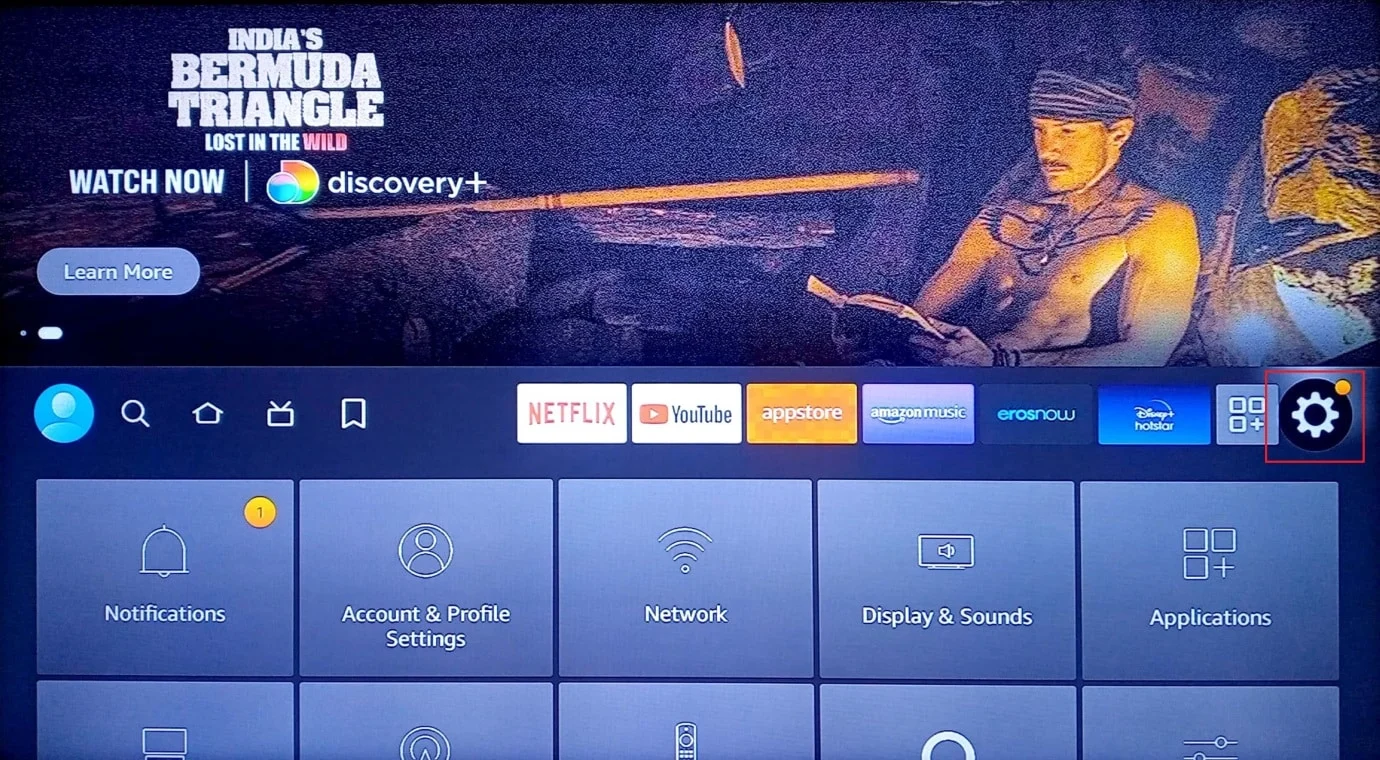
2. Następnie wybierz opcję Preferencje .
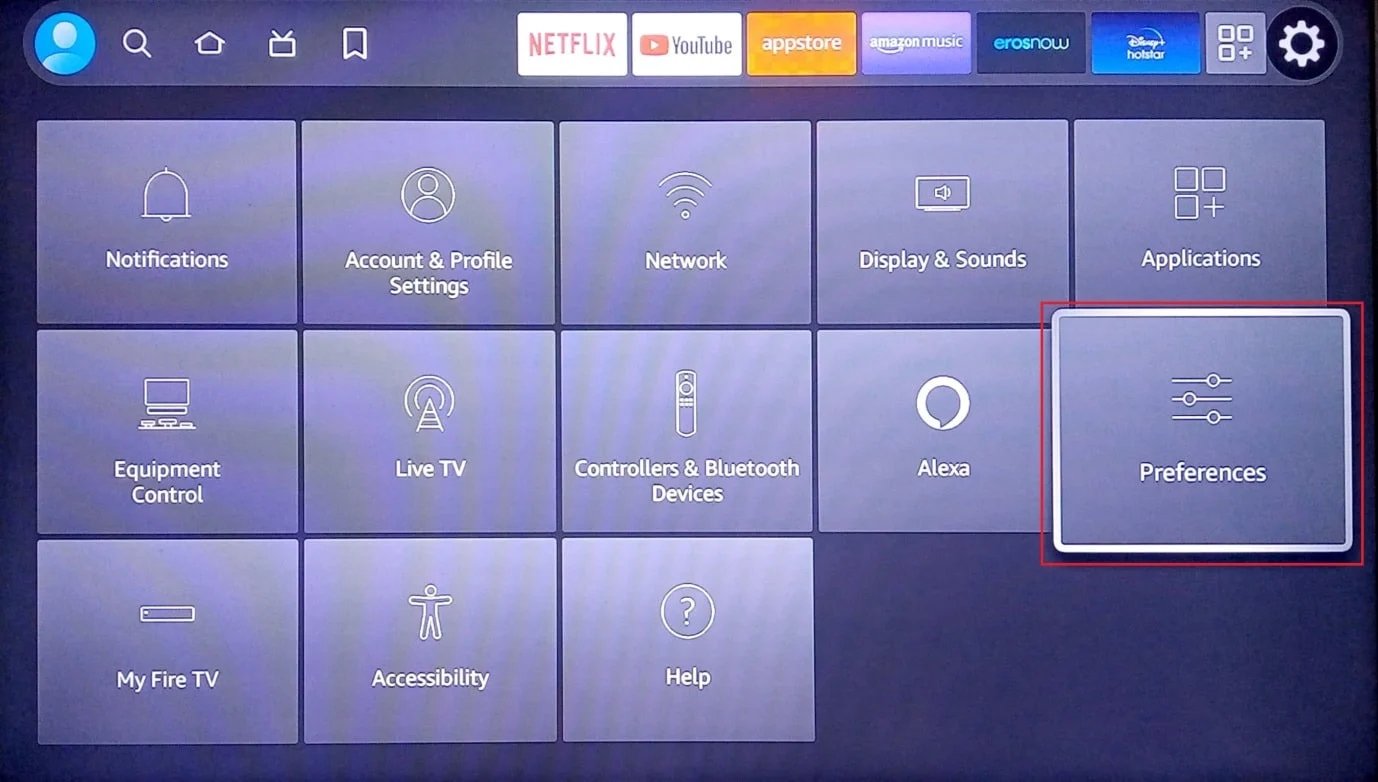
3. Teraz wybierz Polecane treści .
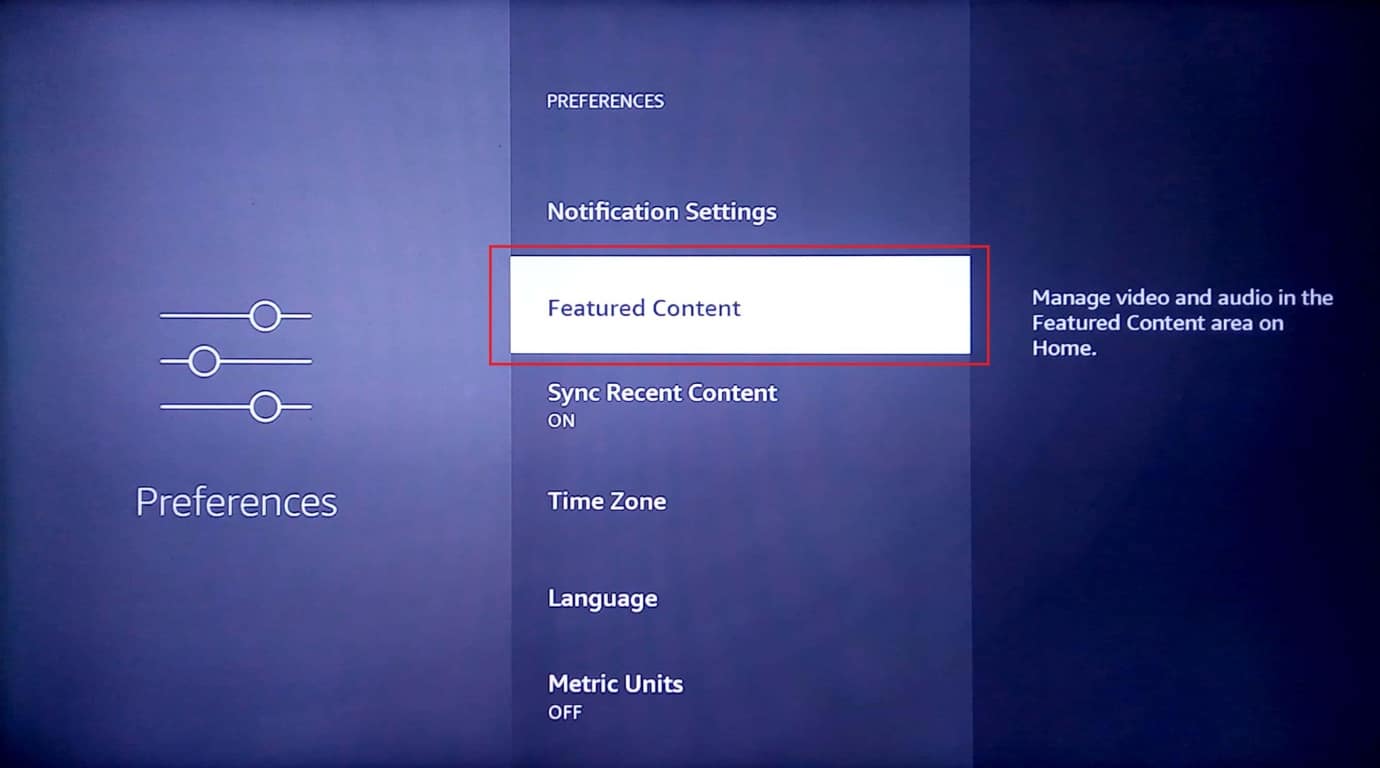
4. Teraz zobaczysz dwie opcje Zezwalaj na autoodtwarzanie wideo i Zezwalaj na autoodtwarzanie audio . Wyłącz oba te ustawienia.
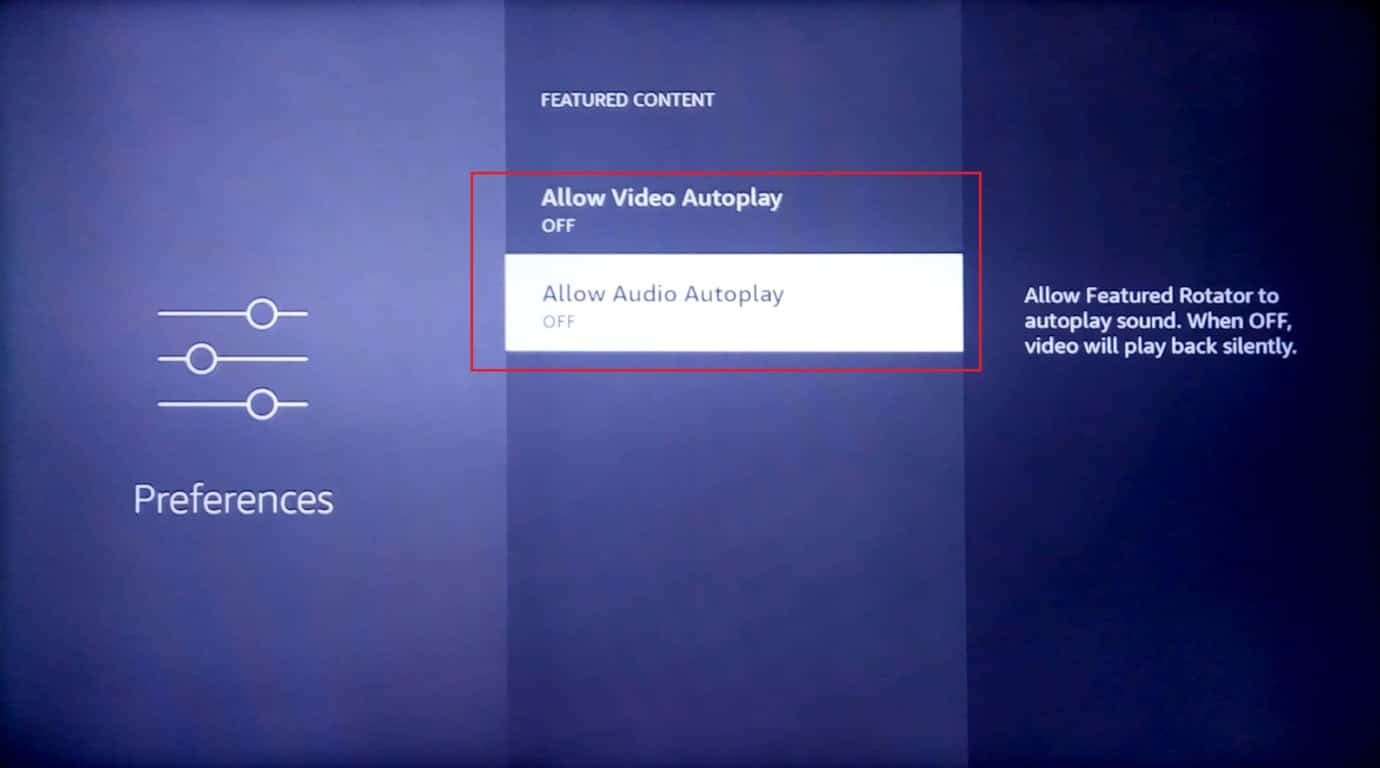
Przeczytaj także: Napraw tablet Amazon Fire nie włącza się
Metoda 12: Zmień gniazdo USB
Większość telewizorów LED jest wyposażona w więcej niż jedno gniazdo USB. Jeśli Twój telewizor ma inne wolne gniazdo USB, możesz spróbować podłączyć kartę Amazon Fire Stick do tego gniazda, aby sprawdzić, czy rozwiązuje to problemy z powolnym działaniem Firestick.
Metoda 13: Wykonaj reset do ustawień fabrycznych
Jeśli wszystkie powyższe rozwiązania nie działają, a Twoje urządzenie nadal sprawia problemy, w ostateczności możesz spróbować przywrócić urządzenie do ustawień fabrycznych, aby poprawić wydajność Firestick.
Uwaga: przywrócenie ustawień fabrycznych spowoduje usunięcie wszystkich danych z urządzenia Amazon Fire Stick
1. Przejdź do Ustawień na ekranie głównym urządzenia Amazon Fire Stick.
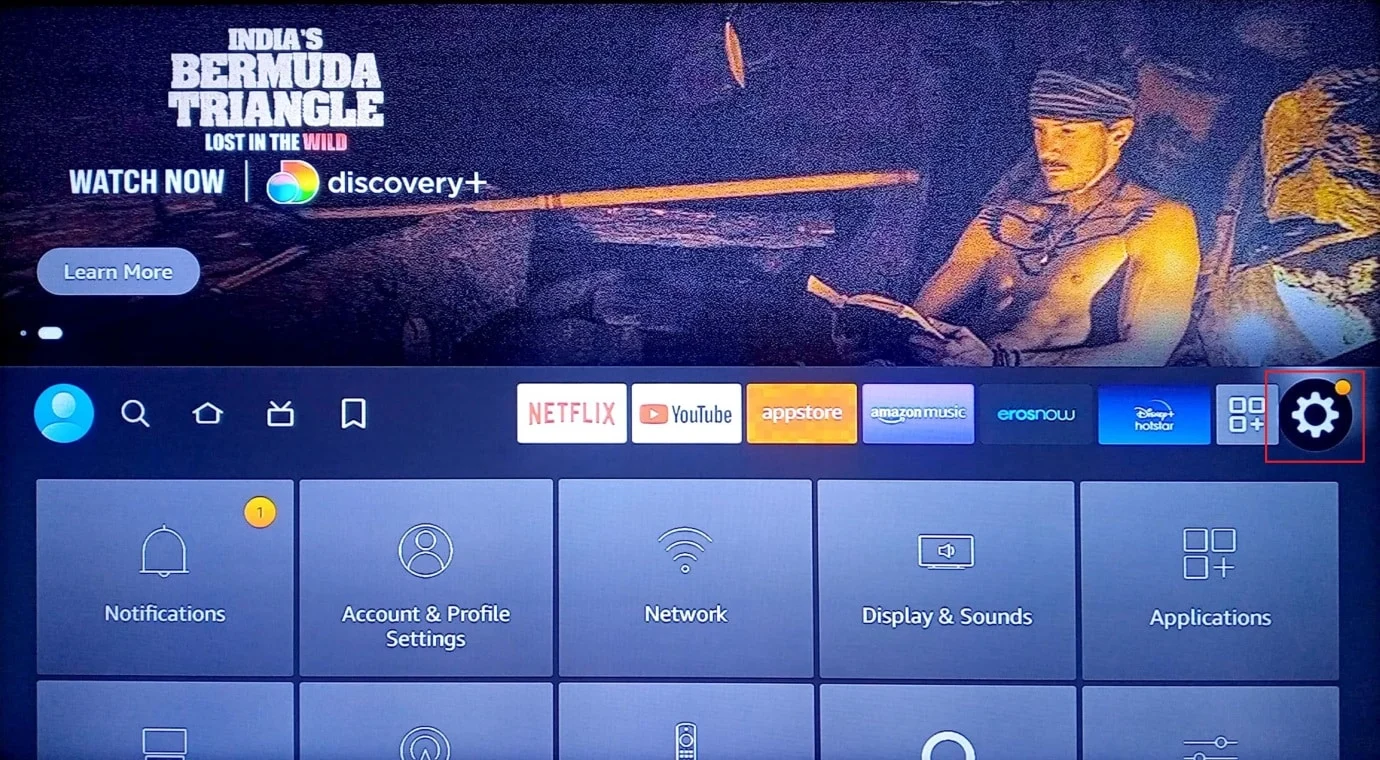
2. Teraz wybierz Mój Fire TV .
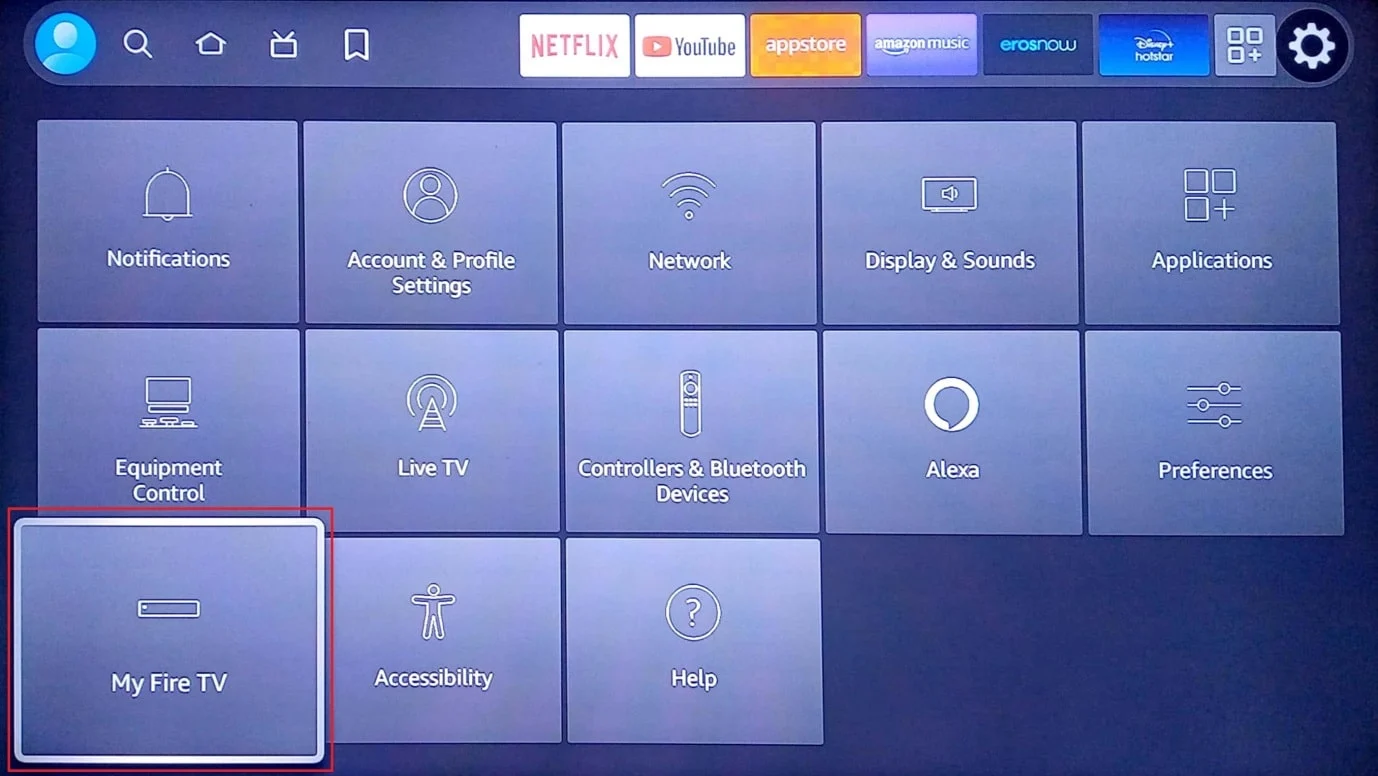
3. Wybierz opcję Resetuj do ustawień fabrycznych .
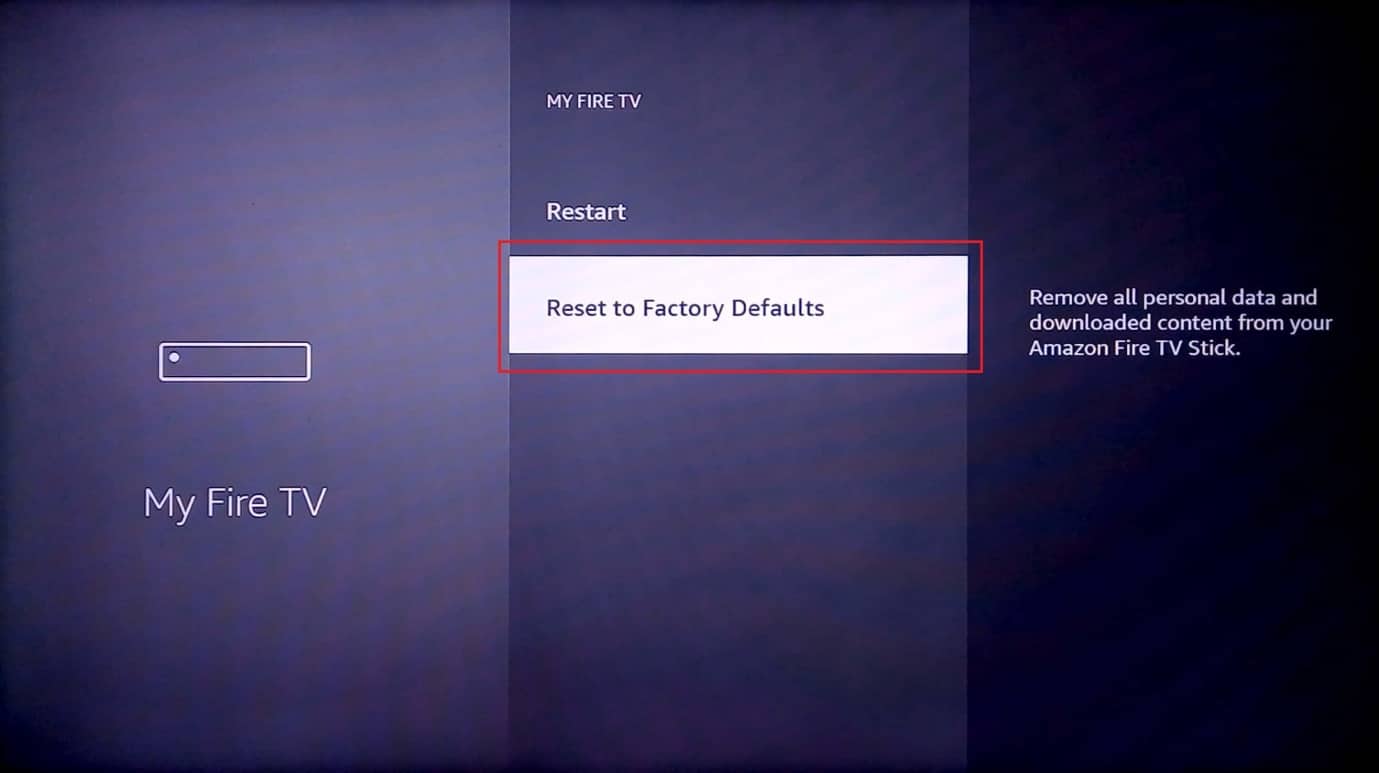
4. Następnie wybierz Resetuj w obszarze Resetuj do ustawień fabrycznych .
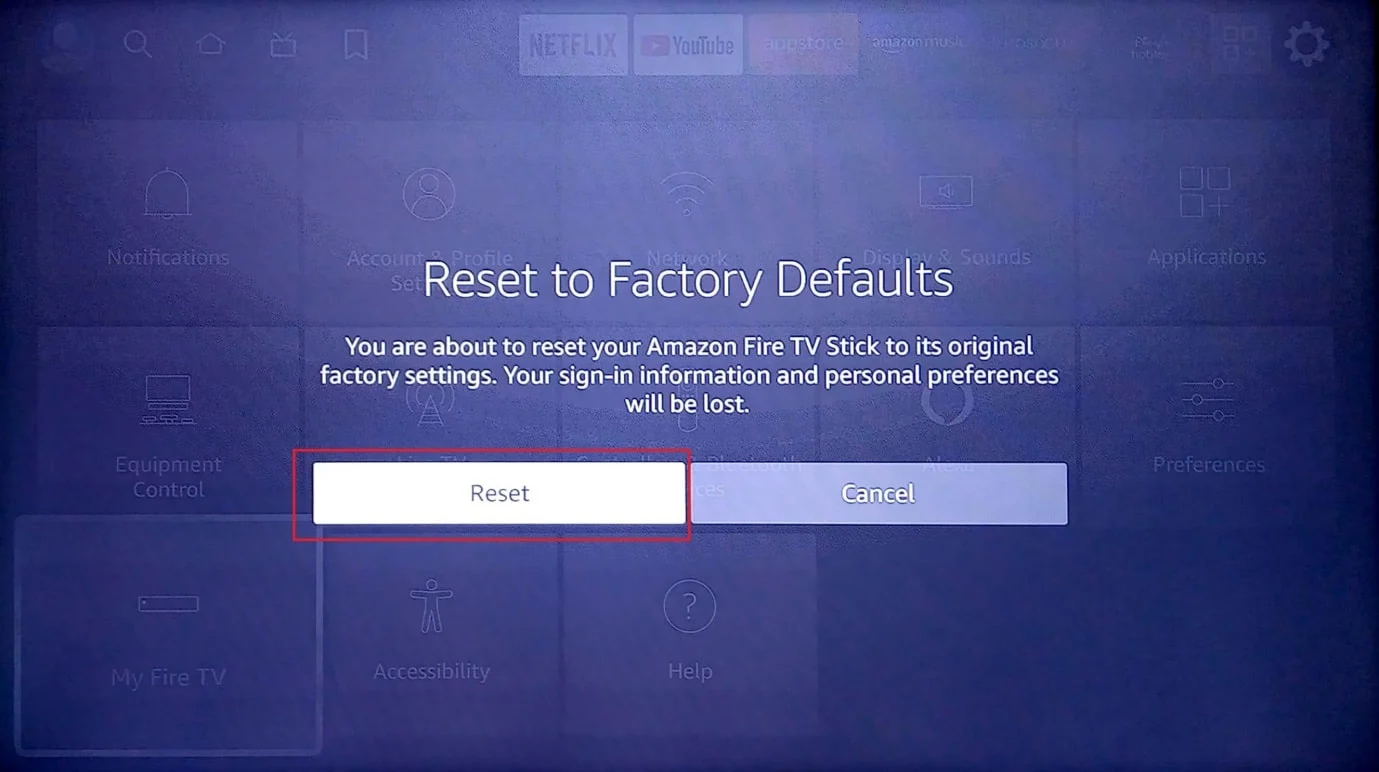
Często zadawane pytania (FAQ)
Q1. Jaka jest żywotność Amazon Fire Stick?
Odp. Żywotność Amazon Fire Stick wynosi 6-8 lat .
Q2. Jakie są oznaki, że mój Amazon Fire Stick psuje się?
Odp. Problemy z połączeniem sieciowym, problemy z przegrzewaniem i problemy z opóźnieniem.
Q3. Jak często należy aktualizować Amazon Fire Stick?
Odp. Powinieneś aktualizować Amazon Fire Stick co 10-15 dni .
Zalecana:
- Jak usunąć konto Fortnite na Switchu?
- Jak zarządzać kontem Hulu
- 8 najlepszych aplikacji do tworzenia kopii lustrzanych Fire TV
- Napraw problemy z dublowaniem ekranu Amazon Firestick
Mamy nadzieję, że ten przewodnik był przydatny i wiesz, jak naprawić powolny problem z Amazon Fire Stick . Jeśli masz jakieś sugestie dotyczące ulepszenia artykułu, zostaw je w komentarzu poniżej.
